Page 1

Manuel d'utilisation
9241698
Édition 1
Page 2
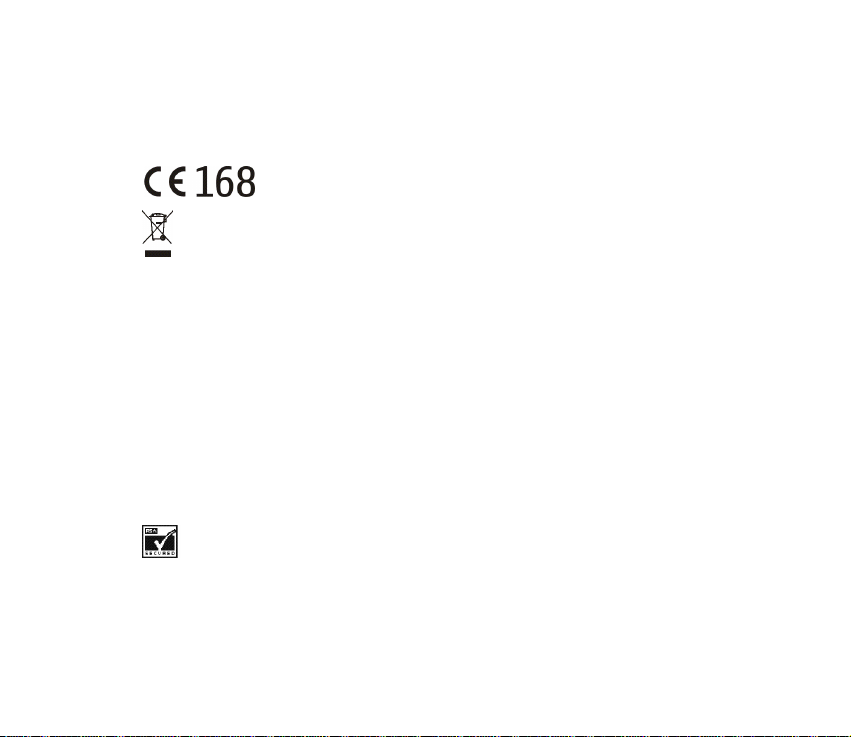
DÉCLARATION DE CONFORMITÉ
Nous, NOKIA CORPORATION, déclarons sous notre seule responsabilité la conformité du produit RM-111
aux dispositions de la directive européenne 1999/5/CE.
La déclaration de conformité peut être consultée à l'adresse suivante :
http://www.nokia.com/phones/declaration_of_conformity/.
Le symbole de la poubelle sur roues barrée d’une croix signifie que ce produit doit faire l’objet
d’une collecte sélective en fin de vie au sein de l’Union européenne. Cette mesure s’applique non
seulement à votre appareil mais également à tout autre accessoire marqué de ce symbole. Ne
jetez pas ces produits dans les ordures ménagères non sujettes au tri sélectif.
Copyright © 2005 Nokia. Tous droits réservés.
La reproduction, le transfert, la distribution ou le stockage d'une partie ou de la totalité du contenu de ce
document, sous quelque forme que ce soit, sans l'autorisation écrite préalable de Nokia est interdite.
Nokia, Nokia Connecting People et Navi sont des marques commerciales ou des marques déposées de
Nokia Corporation. Les autres noms de produits et de sociétés mentionnés dans ce document peuvent être
des marques commerciales ou des noms de marques de leurs détenteurs respectifs.
Nokia tune est une marque sonore de Nokia Corporation.
Licence américaine Nº 5818437 et autres brevets en instance. Tous droits réservés.
Bluetooth est une marque déposée de Bluetooth SIG, Inc.
Comprend le logiciel de cryptographie ou de protocole de sécurité RSA BSAFE de
RSA Security.
Nokia applique une méthode de développement continu. Par conséquent, Nokia se réserve le droit
d'apporter des changements et des améliorations à tout produit décrit dans ce document, sans aucun
préavis.
Page 3
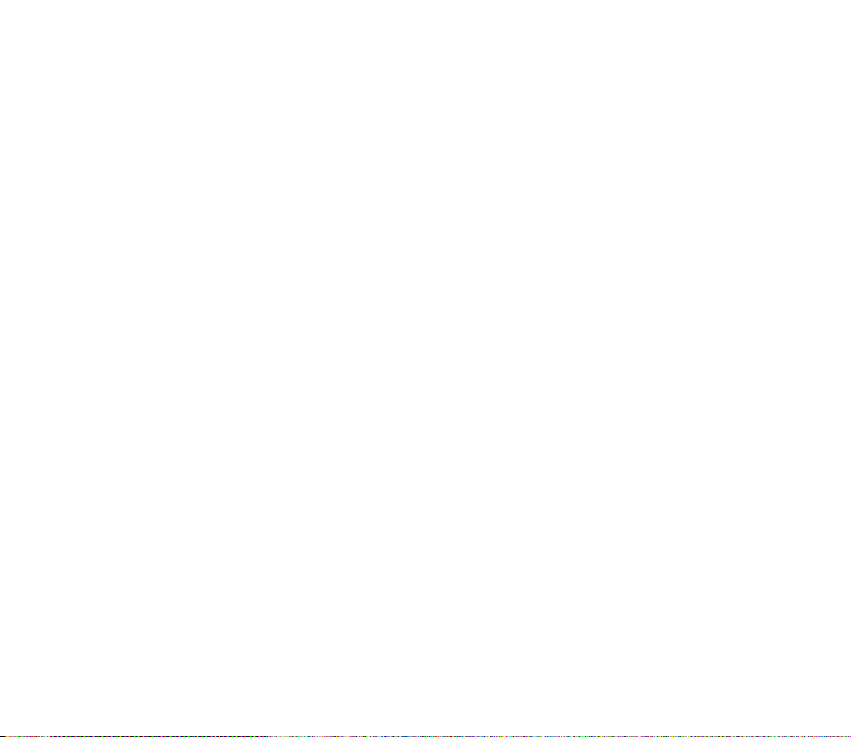
Nokia ne peut en aucun cas être tenue pour responsable de toute perte de données ou de revenu, ainsi
que de tout dommage particulier, incident, consécutif ou indirect.
Le contenu de ce document est fourni "en l'état". A l'exception des lois obligatoires applicables, aucune
garantie sous quelque forme que ce soit, explicite ou implicite, y compris, mais sans s'y limiter, les
garanties implicites d'aptitude à la commercialisation et d'adéquation à un usage particulier, n'est
accordée quant à la précision, à la fiabilité ou au contenu du document. Nokia se réserve le droit de réviser
ce document ou de le retirer à n'importe quel moment sans préavis.
Pour vous assurer de la disponibilité des produits, qui peut varier en fonction des régions, contactez votre
revendeur Nokia le plus proche.
Ce produit peut contenir des éléments, une technologie ou un logiciel soumis aux lois et règlements
relatifs aux exportations en provenance des États-Unis ou de tout autre pays. Tout détournement illicite
est strictement interdit.
9241698/Édition 1
Page 4
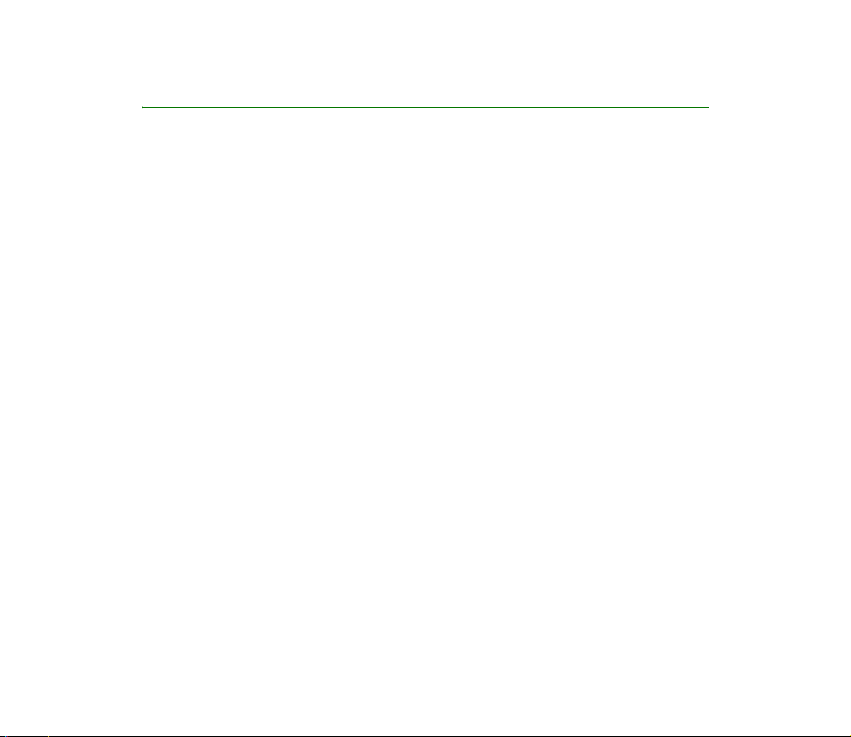
Sommaire
Guide de démarrage rapide............................................................................... 11
Allumer et éteindre le téléphone ......................................................................................................... 11
Installer la carte SIM ............................................................................................................................... 11
Appeler......................................................................................................................................................... 12
Répondre à un appel, le rejeter ou le terminer ................................................................................ 12
Prendre une photo.................................................................................................................................... 12
Écrire et envoyer des messages ............................................................................................................ 13
Verrouillage du clavier ............................................................................................................................ 13
Messagerie audio Nokia Xpress............................................................................................................ 13
Commandes vocales améliorées........................................................................................................... 14
Synchroniser à partir du téléphone..................................................................................................... 14
Pour votre sécurité............................................................................................ 15
Informations générales ..................................................................................... 18
À propos de votre appareil..................................................................................................................... 18
Mémoire partagée.................................................................................................................................... 18
Codes d'accès............................................................................................................................................. 19
Services réseau.......................................................................................................................................... 20
Service d'envoi des paramètres de configuration ........................................................................... 20
Télécharger des contenus et des applications.................................................................................. 21
Support Nokia et informations de contact ....................................................................................... 22
1. Prise en main ................................................................................................. 23
Installer la carte SIM ............................................................................................................................... 23
Charger la batterie................................................................................................................................... 24
Allumer et éteindre le téléphone ......................................................................................................... 26
4Copyright © 2005 Nokia. All rights reserved.
Page 5
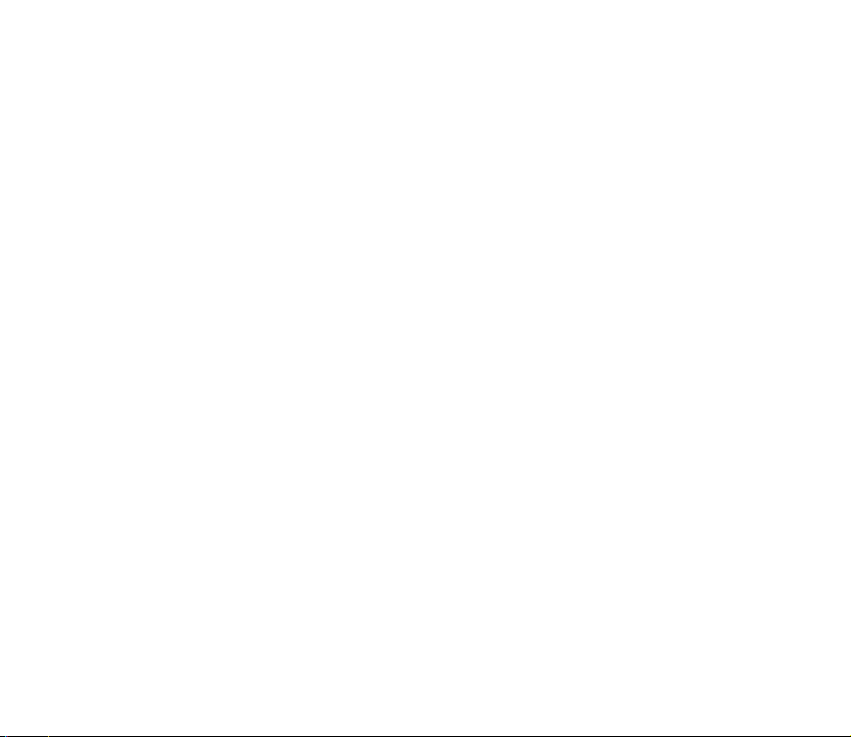
Position de fonctionnement normale ................................................................................................. 26
Dragonne..................................................................................................................................................... 27
2. Votre téléphone ............................................................................................. 28
Touches et connecteurs .......................................................................................................................... 28
Bouton rotatif............................................................................................................................................ 29
Mode veille................................................................................................................................................. 30
Fond d'écran et écran de veille ......................................................................................................... 31
Fonction d'économie de la batterie ................................................................................................. 31
Principaux témoins............................................................................................................................... 31
Verrouillage du clavier ............................................................................................................................ 33
3. Fonctions d'appel .......................................................................................... 34
Appeler......................................................................................................................................................... 34
Numérotation vocale améliorée........................................................................................................... 35
Appeler à l'aide de la numérotation vocale................................................................................... 36
Répondre à un appel ou le rejeter ....................................................................................................... 36
Options accessibles pendant un appel ............................................................................................... 37
4. Écrire un texte ............................................................................................... 39
Conseils pour la rédaction ..................................................................................................................... 40
5. Utiliser le menu ............................................................................................. 41
Accéder à une fonction de menu......................................................................................................... 41
6. Messagerie ..................................................................................................... 42
Messages texte (SMS)............................................................................................................................. 42
Écrire et envoyer des messages......................................................................................................... 43
Lire un message SMS ou un e-mail SMS et y répondre............................................................. 43
Dossiers Messages reçus et Eléments envoyés ............................................................................. 44
Modèles.................................................................................................................................................... 44
5Copyright © 2005 Nokia. All rights reserved.
Page 6
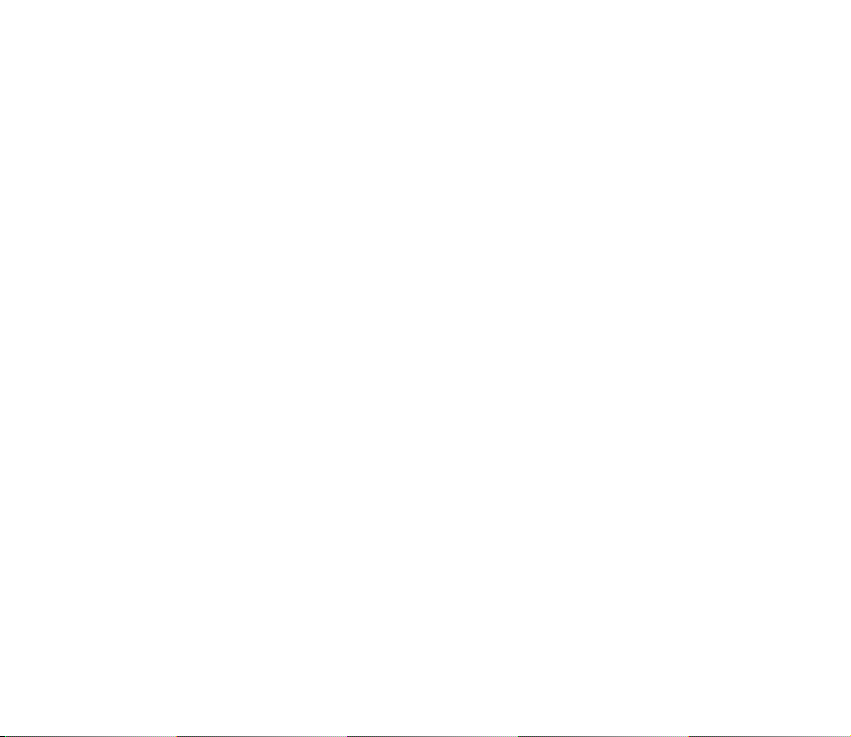
Dossiers Éléments enregistrés et Mes dossiers............................................................................. 45
Messages multimédia (MMS)................................................................................................................ 45
Rédiger et envoyer un message multimédia ................................................................................. 46
Lire un message multimédia et y répondre ................................................................................... 48
Dossiers des messages lus, à envoyer, enregistrés et envoyés ................................................. 49
Mémoire pour messages multimédia pleine.................................................................................. 49
Messagerie audio Nokia Xpress............................................................................................................ 50
Créer un message audio et l'envoyer............................................................................................... 50
Recevoir un message audio................................................................................................................ 51
Messages d'infos....................................................................................................................................... 51
Commandes de services.......................................................................................................................... 52
Supprimer tous les messages d'un dossier ........................................................................................ 52
Paramètres de messages......................................................................................................................... 52
Paramètres de messages texte et e-mail SMS ............................................................................. 52
Paramètres des messages multimédia ............................................................................................ 53
Paramètres de taille de police........................................................................................................... 54
Compteur de messages........................................................................................................................ 54
7. Contacts ......................................................................................................... 55
Paramètres des contacts ........................................................................................................................ 55
Rechercher un contact............................................................................................................................ 55
Enregistrer des noms et numéros de téléphone (Ajouter un contact) ...................................... 55
Enregistrer, modifier ou supprimer des informations .................................................................... 56
Copier des contacts.................................................................................................................................. 57
Envoyer et recevoir une carte de visite.............................................................................................. 58
8. Journal............................................................................................................ 59
Compteurs de données et compteurs de durée d'appel ................................................................ 59
6Copyright © 2005 Nokia. All rights reserved.
Page 7
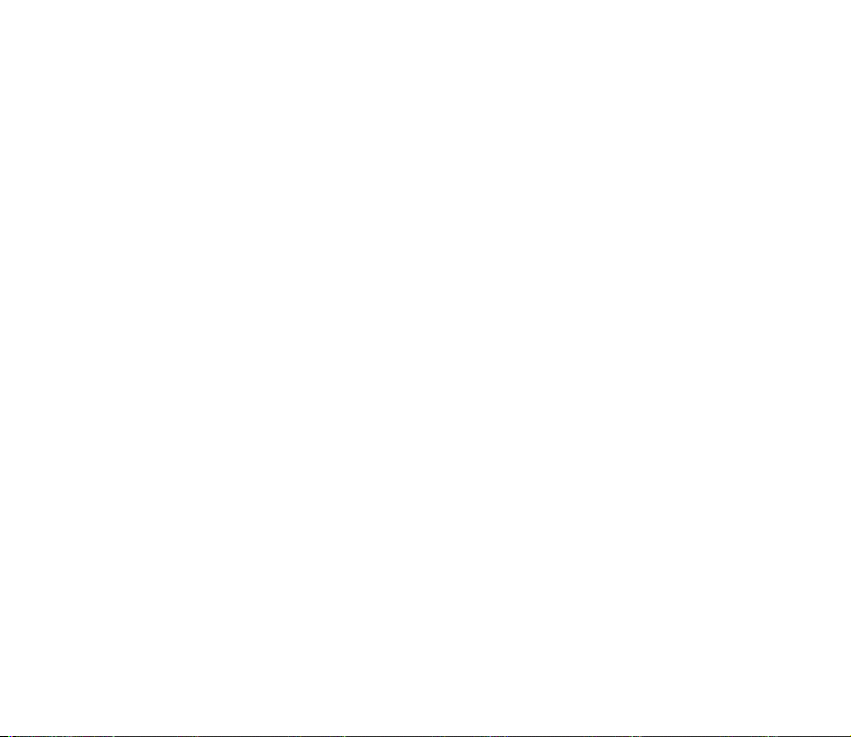
9. Paramètres ..................................................................................................... 60
Modes .......................................................................................................................................................... 60
Thèmes......................................................................................................................................................... 60
Paramètres de tonalité............................................................................................................................ 61
Paramètres d'éclairage............................................................................................................................ 61
Paramètres d'affichage........................................................................................................................... 61
Paramètres heure et date....................................................................................................................... 62
Raccourcis personnels............................................................................................................................. 62
Touche écran basse............................................................................................................................... 63
Commandes vocales améliorées ....................................................................................................... 63
Connectivité............................................................................................................................................... 64
Technologie sans fil Bluetooth.......................................................................................................... 64
Connexion Bluetooth ........................................................................................................................... 65
Paramètres Bluetooth.......................................................................................................................... 66
Données par paquets............................................................................................................................ 67
Connexion de données par paquets................................................................................................. 67
Paramètres modem des données par paquets............................................................................. 68
Paramètres d'appel................................................................................................................................... 68
Paramètres du téléphone ....................................................................................................................... 69
Paramètres des accessoires ................................................................................................................... 70
Paramètres de configuration................................................................................................................. 71
Paramètres de sécurité ........................................................................................................................... 73
Rétablir la configuration d'origine ...................................................................................................... 74
10. Galerie ......................................................................................................... 75
11. Multimédia.................................................................................................. 76
Appareil photo........................................................................................................................................... 76
Prendre une photo ................................................................................................................................ 76
Enregistrer un clip vidéo ..................................................................................................................... 77
7Copyright © 2005 Nokia. All rights reserved.
Page 8
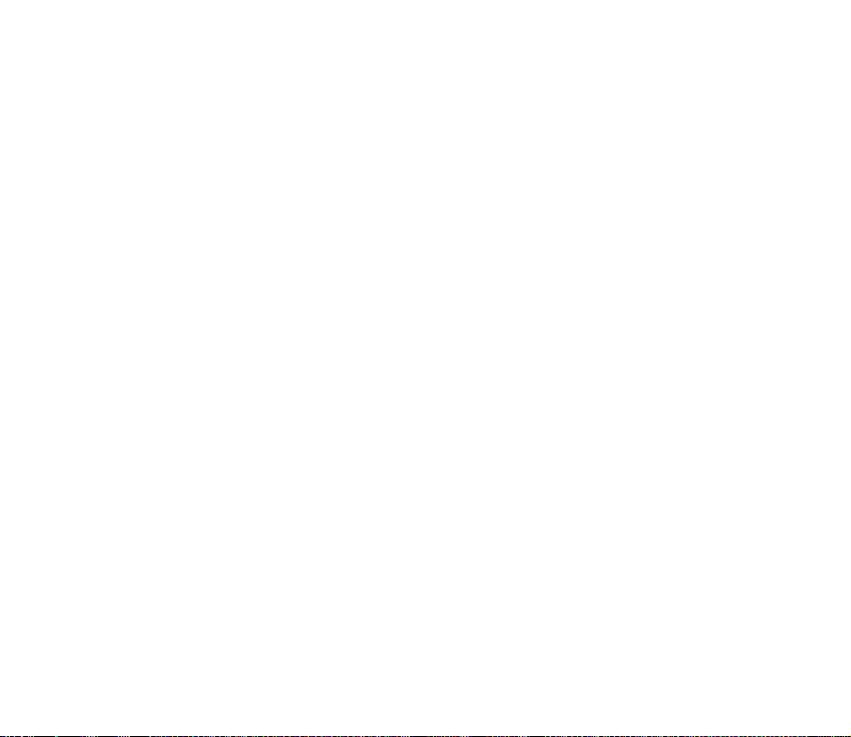
Lecteur multimédia.................................................................................................................................. 77
Configurer le téléphone pour un service de transmission en continu................................... 77
Lecteur audio............................................................................................................................................. 78
Écouter des morceaux de musique .................................................................................................. 78
Paramètres du lecteur de musique .................................................................................................. 79
Radio ............................................................................................................................................................ 80
Régler et enregistrer des stations radio.......................................................................................... 81
Utiliser la radio ...................................................................................................................................... 81
Mémo vocal................................................................................................................................................ 82
Enregistrer............................................................................................................................................... 82
Liste des enregistrements ................................................................................................................... 83
12. Organiseur................................................................................................... 84
Réveil............................................................................................................................................................ 84
Arrêter l'alarme...................................................................................................................................... 84
Agenda......................................................................................................................................................... 85
Rédiger une note sur l'agenda........................................................................................................... 85
Alarme avec note .................................................................................................................................. 86
A faire .......................................................................................................................................................... 86
Notes............................................................................................................................................................ 87
Synchronisation ........................................................................................................................................ 87
Synchroniser à partir du téléphone ................................................................................................. 88
Paramètres requis pour lancer la synchronisation à partir du téléphone............................. 88
Synchroniser les données à partir d'un PC compatible.............................................................. 89
Synchroniser les données à partir d'un serveur............................................................................ 89
Synchronisation des données de deux appareils.......................................................................... 90
Transfert de données avec un appareil compatible..................................................................... 91
Transfert de données sans carte SIM .............................................................................................. 91
8Copyright © 2005 Nokia. All rights reserved.
Page 9
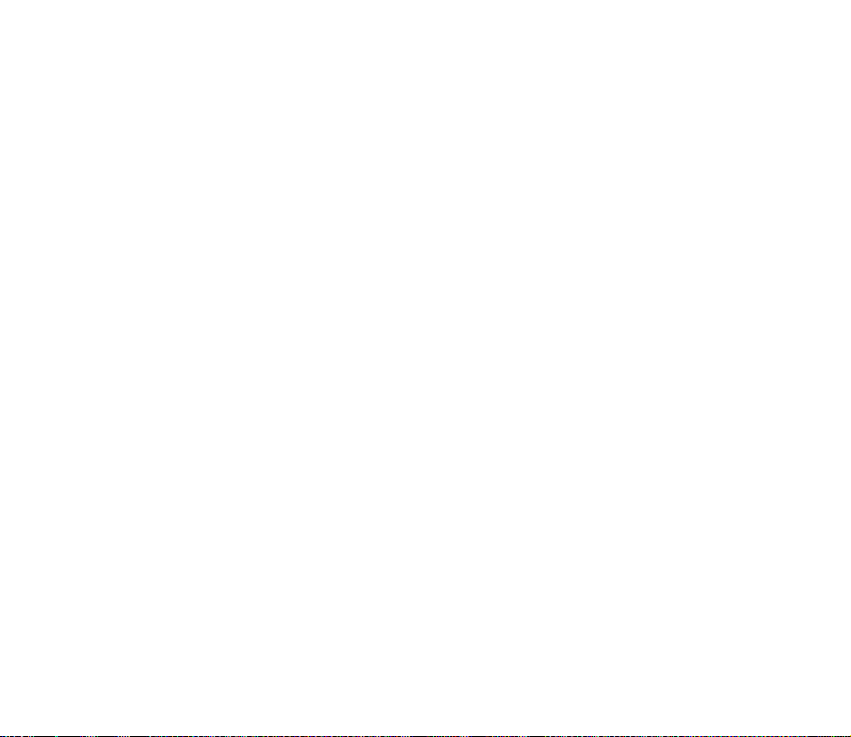
13. Web.............................................................................................................. 92
Configurer le téléphone pour un service ........................................................................................... 92
Se connecter à un service ...................................................................................................................... 93
Naviguer dans les pages ......................................................................................................................... 93
Utiliser les touches du téléphone pendant la navigation.......................................................... 94
Options accessibles pendant la navigation ................................................................................... 94
Appel direct............................................................................................................................................. 95
Mémoire cache.......................................................................................................................................... 95
Se déconnecter d'un service.................................................................................................................. 95
Paramètres d’apparence ......................................................................................................................... 96
Cookies ........................................................................................................................................................ 96
Signets......................................................................................................................................................... 97
Recevoir un signet ................................................................................................................................ 97
Télécharger des fichiers .......................................................................................................................... 98
Messages services..................................................................................................................................... 98
Paramètres des messages services ................................................................................................... 99
Sécurité du navigateur............................................................................................................................ 99
Module de sécurité............................................................................................................................... 99
Certificats............................................................................................................................................. 100
Signature numérique ........................................................................................................................ 102
14. Service SIM ............................................................................................... 103
15. Saisie de numéro ...................................................................................... 104
16. Connectivité PC......................................................................................... 105
Nokia PC Suite........................................................................................................................................ 105
(E)GPRS, HSCSD et CSD.................................................................................................................... 107
Applications de communication de données................................................................................. 107
9Copyright © 2005 Nokia. All rights reserved.
Page 10
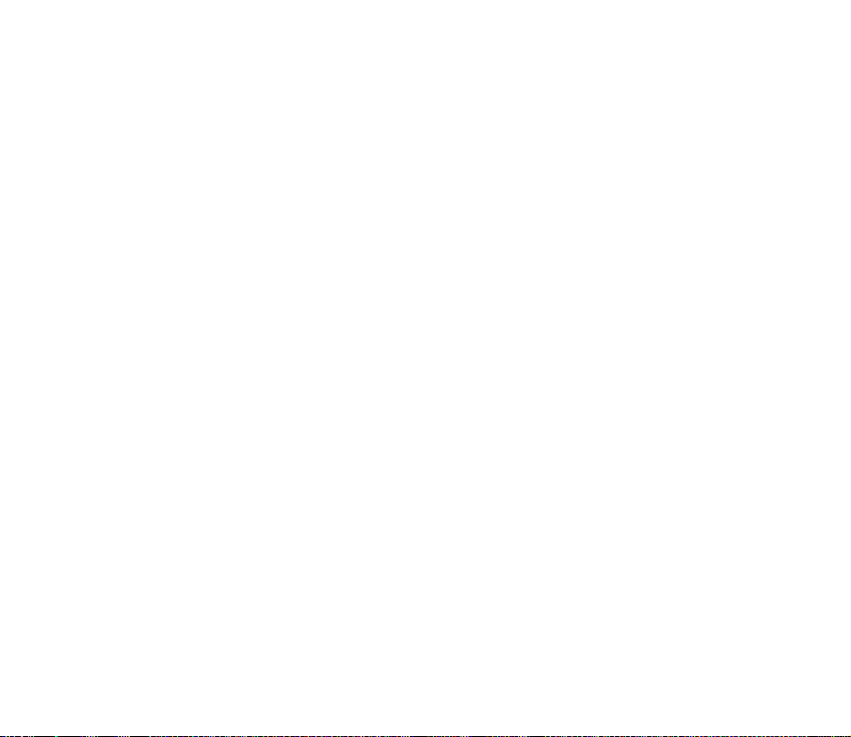
17. Informations relatives à la batterie......................................................... 108
Charge et décharge............................................................................................................................... 108
Précautions d'utilisation et maintenance...................................................... 109
Informations supplémentaires relatives à la sécurité................................... 111
Index................................................................................................................. 117
10Copyright © 2005 Nokia. All rights reserved.
Page 11
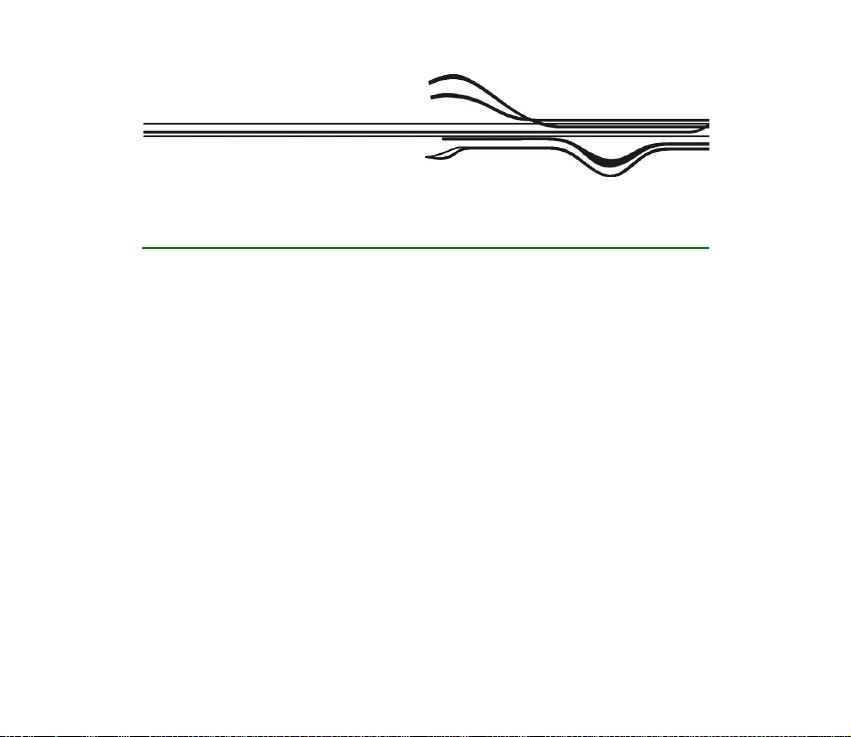
Guide de démarrage rapide
■ Allumer et éteindre le téléphone
Maintenez la touche de fin d'appel appuyée jusqu'à ce que le téléphone s'allume
ou s'éteigne.
■ Installer la carte SIM
Pour ouvrir le logement de la carte SIM, faites glisser le volet de protection vers la
gauche. Insérez la carte SIM dans son étui en vérifiant que les connecteurs dorés
de la carte sont orientés vers le bas. Appuyez sur le volet de protection de la carte
SIM pour insérer celle-ci dans le logement prévu à cet effet. Appuyez sur le volet
de protection jusqu'à ce que vous entendiez un "clic" bien distinct.
Refermez le volet de protection de la carte SIM en le faisant glisser vers la droite.
Pour libérer la carte SIM, faites glisser le volet de protection vers la gauche.
Appuyez sur le volet de protection jusqu'à ce que vous entendiez un "clic" bien
distinct. La carte SIM est alors libérée.
11Copyright © 2005 Nokia. All rights reserved.
Page 12
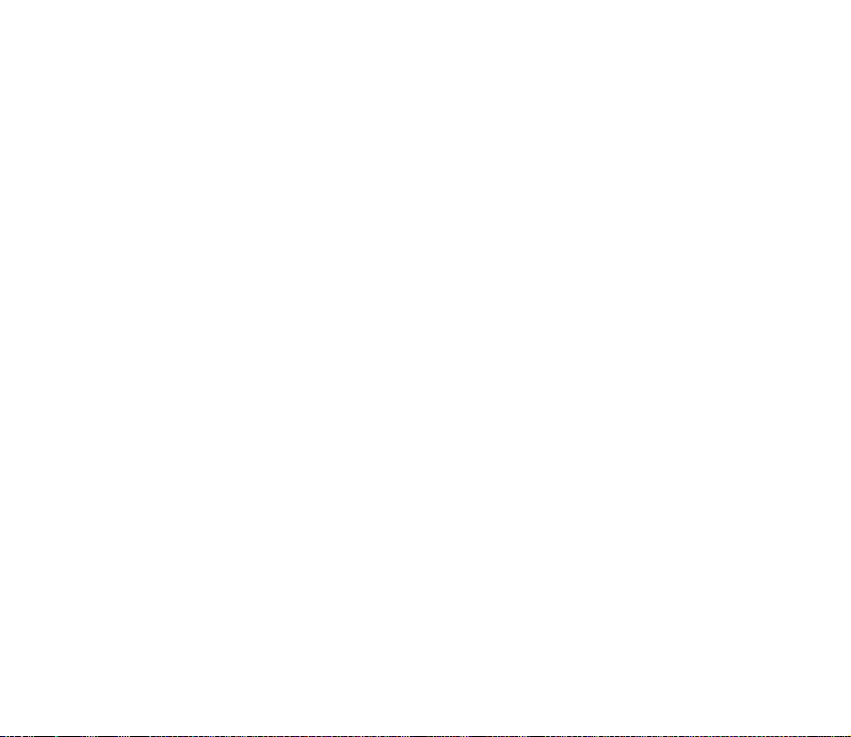
■ Appeler
Maintenez la touche écran centrale appuyée en mode veille, puis saisissez le
numéro de téléphone voulu, y compris l'indicatif. Pour saisir le numéro de
téléphone, faites défiler jusqu'au chiffre voulu dans la barre des caractères et
choisissez Sélect.. Répétez cette opération pour chaque chiffre du numéro de
téléphone. Vous pouvez aussi émettre un appel par le biais de la liste des contacts
ou en appuyant une fois sur la touche d'appel pour accéder à la liste des derniers
numéros composés.
■ Répondre à un appel, le rejeter ou le terminer
Appuyez sur la touche d'appel pour répondre à un appel. Pour rejeter l'appel,
appuyez sur la touche de fin d'appel. Pour terminer l'appel en cours, appuyez sur la
touche de fin d'appel.
■ Prendre une photo
Sélectionnez Menu > Multimédia > Appareil photo > Capturer. La photo est
enregistrée dans le dossier Galerie > Photos. Pour prendre une autre photo,
sélectionnez Retour. Pour l'envoyer sous forme de message multimédia,
sélectionnez Envoyer. Pour afficher les options, sélectionnez Options.
12Copyright © 2005 Nokia. All rights reserved.
Page 13
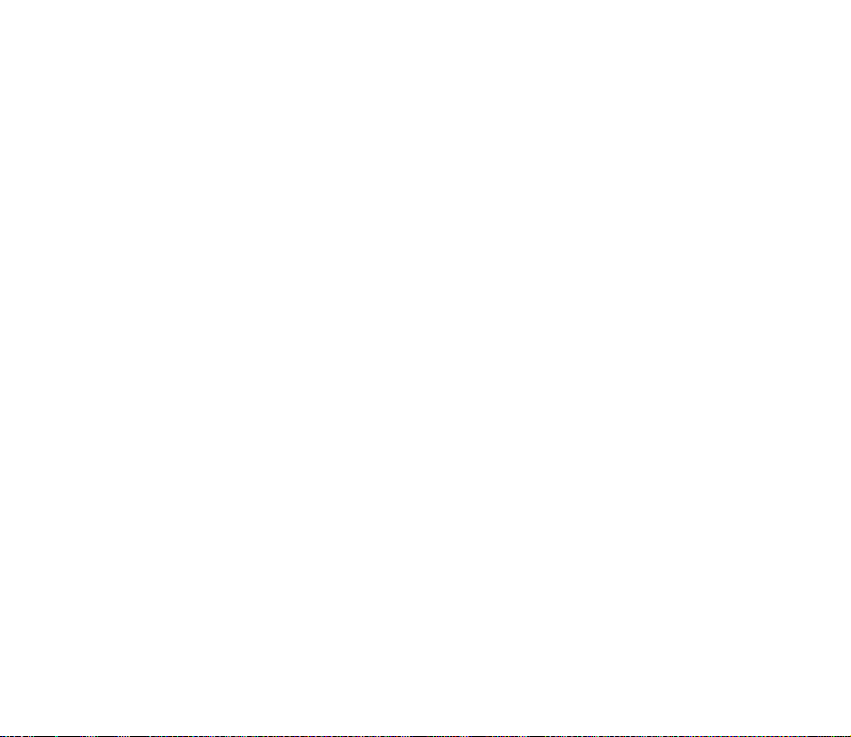
■ Écrire et envoyer des messages
Choisissez Menu > Messages > Créer message et sélectionnez le type de message
voulu dans la liste Saisissez un message. Pour envoyer le message, appuyez sur la
touche d'appel ou sélectionnez Options > Envoyer. Saisissez le numéro de
téléphone du destinataire voulu ou sélectionnez Options > Chercher pour le
rechercher dans les Contacts. Sélectionnez Options > Accepter pour envoyer le
message.
■ Verrouillage du clavier
Sélectionnez Menu ou Activer et appuyez sur la touche d'appel dans la seconde et
demie qui suit pour verrouiller ou déverrouiller le clavier.
■ Messagerie audio Nokia Xpress
Pour créer un message audio et l'envoyer, sélectionnez Menu > Message audio.
L'enregistreur s'ouvre. Appuyez sur la touche écran centrale pour lancer
l'enregistrement.
Appuyez à nouveau sur la touche écran centrale pour arrêter l'enregistrement.
Sélectionnez Envoyer pour saisir le destinataire. Sélectionnez ensuite Options >
Accepter pour envoyer le message.
Pendant la réception d'un message audio, le texte 1 message audio reçu est
affiché. Sélectionnez Lecture pour ouvrir le message, ou Afficher > Lecture si
vous avez reçu plusieurs messages. Sélectionnez Options pour accéder aux
options disponibles. Pour écouter le message plus tard, sélectionnez Quitter.
Pour enregistrer le message, sélectionnez Options > Enreg..
13Copyright © 2005 Nokia. All rights reserved.
Page 14
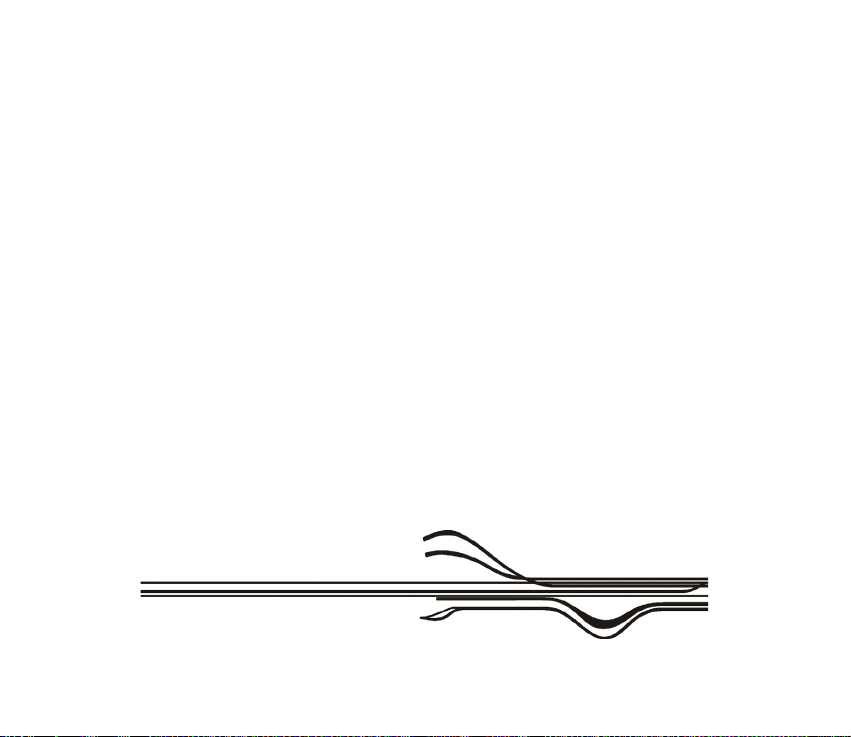
■ Commandes vocales améliorées
En mode veille, maintenez la touche écran basse appuyée. Le téléphone émet un
bref signal et affiche le message Parlez maintenant.
Prononcez la commande vocale distinctement. Si la reconnaissance vocale réussit,
la liste des réponses correspondantes s'affiche. Le téléphone rejoue la commande
vocale correspondant à la première réponse de la liste. Le téléphone attend
1,5 seconde puis compose le numéro. Si ce numéro n'est pas celui que vous voulez
composer, sélectionnez-en un autre.
■ Synchroniser à partir du téléphone
Sélectionnez Menu > Paramètres > Connectivité > Transfert de données >
Synchronisation par serveur > Donn. à synchroniser. Marquez les données à
synchroniser et sélectionnez Finir.
Sélectionnez Menu > Paramètres > Connectivité > Transfert de données >
Synchronisation par serveur > Synchroniser. Les données marquées du jeu actif
sont synchronisées après confirmation.
14Copyright © 2005 Nokia. All rights reserved.
Page 15
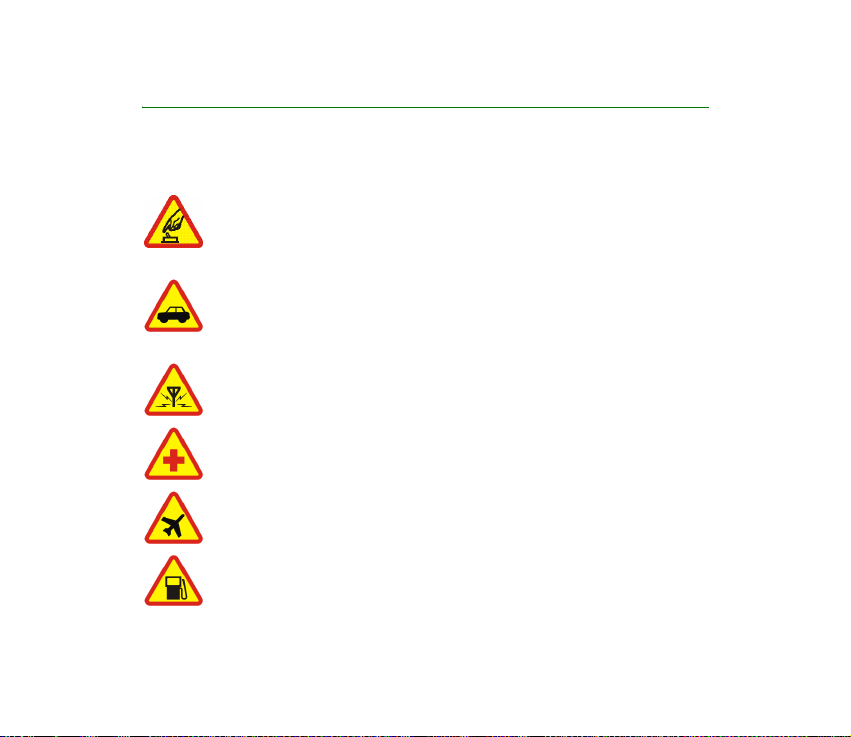
Pour votre sécurité
Veuillez lire ces instructions simples. Il peut être dangereux, voire illégal de ne pas les
respecter. Lisez le manuel d'utilisation complet pour de plus amples informations.
MISE SOUS TENSION EN TOUTE SÉCURITÉ
Ne mettez pas votre téléphone sous tension lorsque l'utilisation des téléphones
sans fil est interdite ou lorsqu'il risque de provoquer des interférences ou de
présenter un danger.
LA SÉCURITÉ ROUTIÈRE AVANT TOUT
Respectez toutes les réglementations locales. Gardez toujours les mains libres
lorsque vous êtes au volant d'une voiture. Votre préoccupation première
pendant la conduite doit être la sécurité sur la route.
INTERFÉRENCES
Tous les téléphones sans fil peuvent subir des interférences susceptibles d'avoir
une incidence sur leurs performances.
MISE HORS TENSION DANS LES CENTRES HOSPITALIERS
Respectez toutes les restrictions. Éteignez votre téléphone à proximité
d'équipements médicaux.
MISE HORS TENSION DANS LES AVIONS
Respectez toutes les restrictions. Les appareils sans fil peuvent provoquer des
interférences dans les avions.
MISE HORS TENSION DANS LES STATIONS-ESSENCE
N'utilisez pas le téléphone dans une station-essence, ni à proximité de
carburants ou de produits chimiques.
15Copyright © 2005 Nokia. All rights reserved.
Page 16
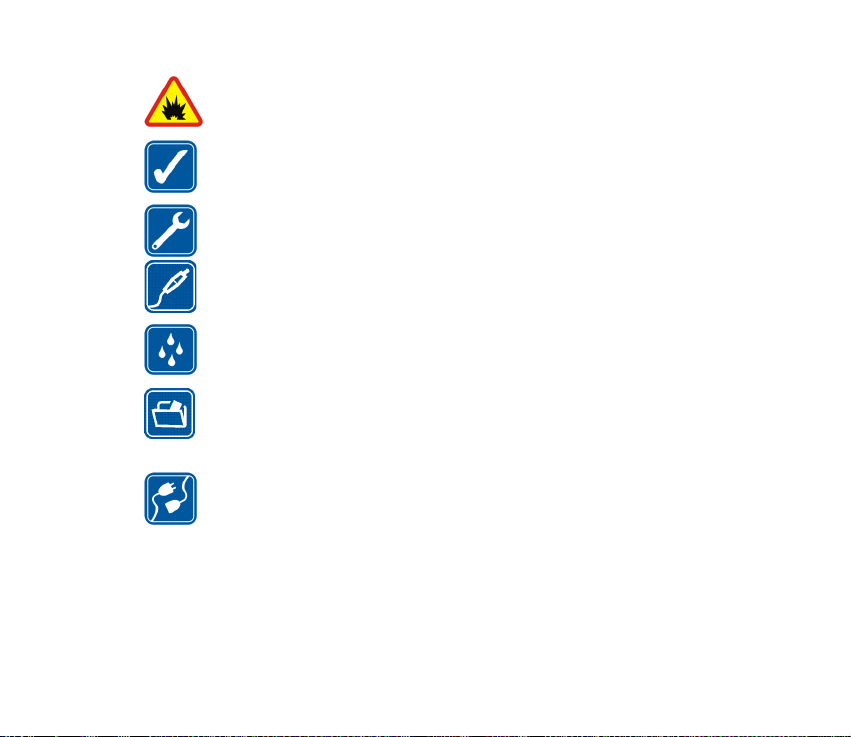
MISE HORS TENSION DANS LES LIEUX OÙ SONT UTILISÉS DES EXPLOSIFS
Respectez toutes les restrictions. N'utilisez pas votre téléphone dans des
endroits où sont utilisés des explosifs.
UTILISATION CORRECTE
N'utilisez l'appareil que dans sa position normale, comme indiqué dans la
documentation relative au produit. Ne touchez pas l'antenne inutilement.
PERSONNEL HABILITÉ
Seul le personnel qualifié est habilité à installer ou réparer ce produit.
ACCESSOIRES ET BATTERIES
N'utilisez que des accessoires et des batteries agréés. Ne connectez pas de
produits incompatibles.
ÉTANCHÉITÉ
Votre téléphone n'est pas étanche. Maintenez-le au sec.
COPIES DE SAUVEGARDE
N'oubliez pas de faire des copies de sauvegarde ou de conserver un
enregistrement écrit de toutes les informations importantes contenues dans
votre téléphone.
CONNEXION À D'AUTRES APPAREILS
En cas de connexion à un autre appareil, consultez le manuel d'utilisation de ce
dernier pour en savoir plus sur les instructions relatives à la sécurité. Ne
connectez pas de produits incompatibles.
16Copyright © 2005 Nokia. All rights reserved.
Page 17
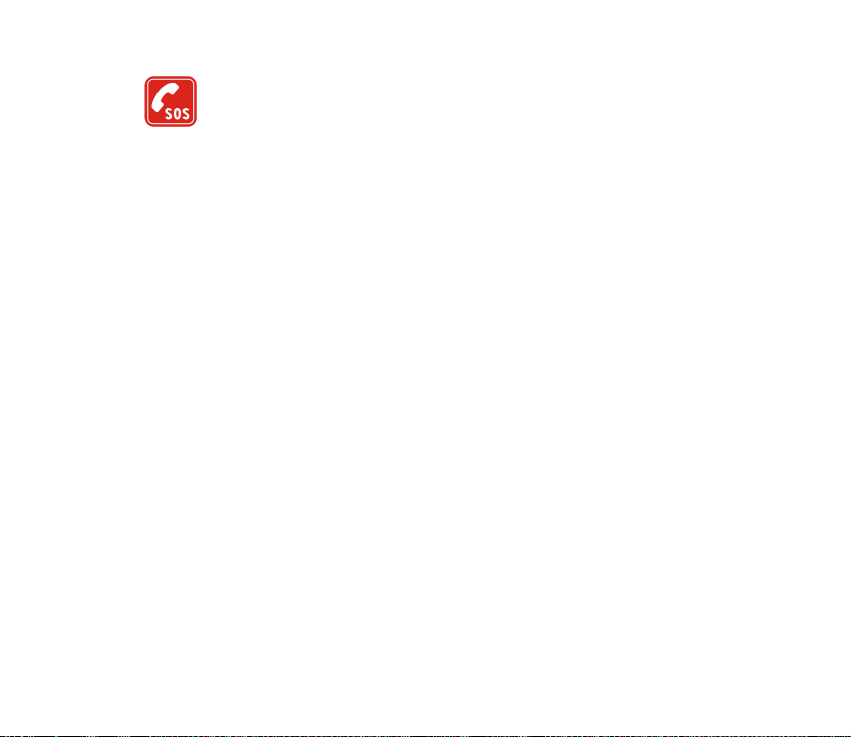
APPELS D'URGENCE
Assurez-vous que le téléphone est sous tension et dans une zone de service.
Appuyez sur la touche de fin d'appel autant de fois que nécessaire pour effacer
l'écran et revenir à l'écran de départ. Maintenez appuyée la touche écran
centrale et entrez le numéro d'urgence, puis appuyez sur la touche d'appel.
Indiquez l'endroit où vous vous trouvez. N'interrompez pas l'appel avant d'en
avoir reçu l'autorisation.
17Copyright © 2005 Nokia. All rights reserved.
Page 18
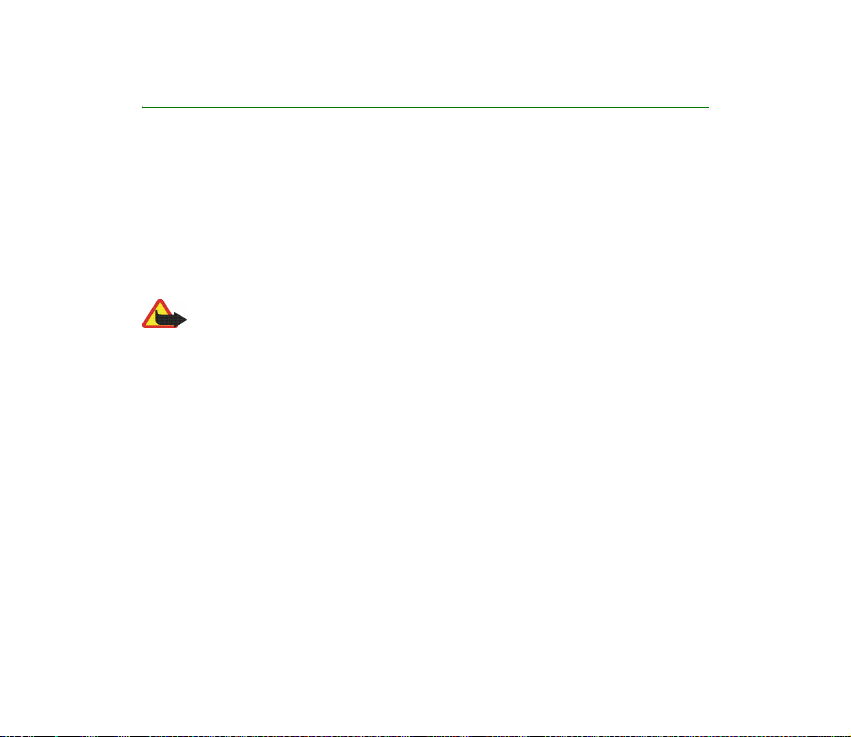
Informations générales
■ À propos de votre appareil
L'appareil sans fil décrit dans ce manuel est agréé pour les réseaux EGSM 900,
GSM 1800 et GSM 1900. Contactez votre prestataire de services pour plus
d'informations sur les réseaux.
En cas d'utilisation des fonctions de cet appareil, respectez toutes les
réglementations, la vie privée et les droits légitimes des tiers.
Attention : Pour l'utilisation des fonctions autres que le réveil, l'appareil
doit être sous tension. Ne mettez pas votre appareil sous tension lorsque
l'utilisation des appareils sans fil risque de provoquer des interférences ou
de présenter un danger.
■ Mémoire partagée
Les fonctions suivantes de cet appareil peuvent partager de la mémoire : contacts, messages,
commandes vocales et listes de distribution SMS, agenda et notes. L'utilisation d'une ou de
plusieurs de ces fonctions peut réduire la mémoire disponible pour les autres fonctions qui
partagent la mémoire. Par exemple, l'enregistrement d'un grand nombre de messages
multimédia peut utiliser toute la mémoire disponible. Votre appareil peut afficher un
message indiquant que la mémoire est pleine lorsque vous essayez d'utiliser une fonction de
mémoire partagée. Dans ce cas, supprimez certaines des informations ou entrées stockées
dans les fonctions de mémoire partagée avant de continuer. Pour certaines fonctions, telles
que les messages texte, une certaine quantité de mémoire peut être spécialement allouée en
plus de la mémoire partagée avec d'autres fonctions.
18Copyright © 2005 Nokia. All rights reserved.
Page 19
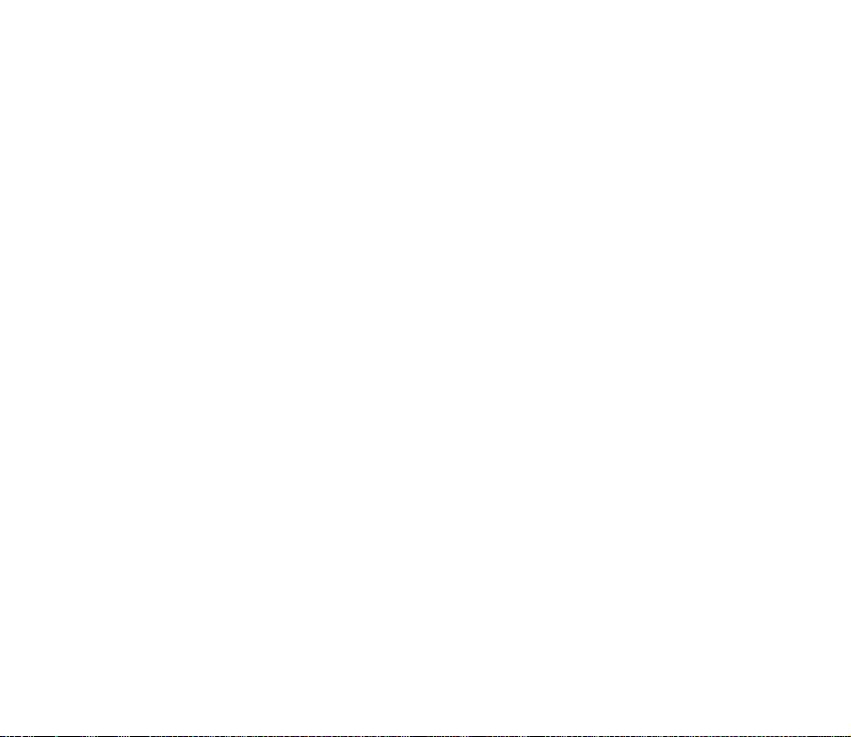
Notez que les fichiers stockés dans la Galerie se partagent une mémoire
différente. Pour plus d'informations, voir Galerie, page 75.
■ Codes d'accès
• Code de sécurité (5 à 10 chiffres) : Il sert à protéger votre téléphone contre
toute utilisation de celui-ci à votre insu et vous est fourni avec le téléphone. Le
code prédéfini est 12345. Pour changer le code et configurer le téléphone pour
qu'il le demande, voir Paramètres de sécurité, page 73.
• Code PIN (4 à 8 chiffres) : Le code PIN (Personal Identification Number) est
un numéro d'identification personnel servant à protéger la carte SIM contre
toute utilisation non autorisée. Il peut être fourni avec la carte SIM. Si vous
activez la fonction Demande code PIN dans le menu Paramètres de sécurité, ce
code est demandé chaque fois que le téléphone est allumé.
• Code PIN2 (4 à 8 chiffres) : Ce code, éventuellement fourni avec la carte SIM,
est nécessaire pour accéder à certaines fonctions.
• Codes PUK et PUK2 (8 chiffres) : Le code PUK (Personal Unblocking Key) est la
clé personnelle de déblocage nécessaire pour changer un code PIN bloqué. Le
code PUK2 est nécessaire pour changer un code PIN2 bloqué.
• Mot de passe de limitation (4 chiffres) : Ce code est indispensable pour
l'utilisation de la fonction Limitation des appels du menu Paramètres de
sécurité.
• PIN module et PIN de signature : Le PIN module est indispensable pour
accéder aux informations du module de sécurité. Voir Module de sécurité p. 99.
19Copyright © 2005 Nokia. All rights reserved.
Page 20
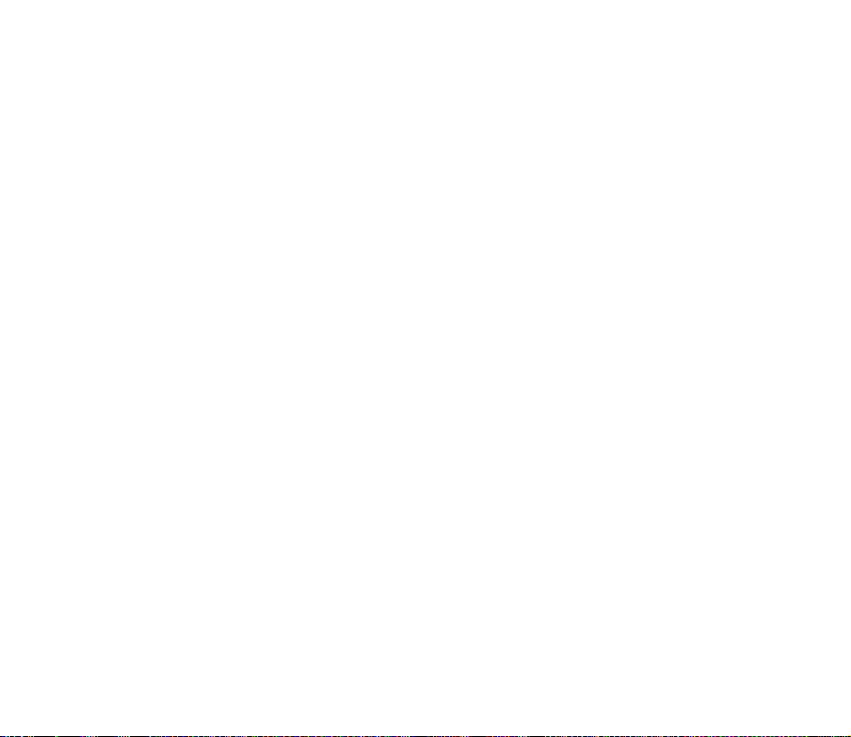
Le code PIN de signature est nécessaire pour la signature numérique. Voir
Module de sécurité p. 99.
■ Services réseau
Pour pouvoir utiliser le téléphone, vous devez disposer des services fournis par un
opérateur de téléphonie mobile. De nombreuses fonctions de cet appareil
dépendent des fonctions sur le réseau de téléphonie mobile utilisé. Ces services
réseau ne seront pas forcément disponibles sur tous les réseaux ou vous devrez
peut-être passer des accords spécifiques avec votre prestataire de services pour
pouvoir utiliser les services réseau. Votre prestataire de services devra peut-être
vous fournir des instructions supplémentaires pour permettre l'utilisation de ces
services et indiquer les coûts correspondants. Certains réseaux peuvent présenter
des restrictions qui affecteront la manière dont vous utiliserez les services réseau.
Par exemple, certains réseaux ne prennent pas en charge tous les caractères et
services spécifiques à une langue.
■ Service d'envoi des paramètres de configuration
Pour pouvoir utiliser certains services réseau comme les services Internet pour
mobiles, le MMS ou la synchronisation, les paramètres de configuration
appropriés doivent être paramétrés sur votre téléphone. Vous pouvez obtenir ces
paramètres directement sous la forme d'un message de configuration, puis les
enregistrer simplement dans le téléphone. Votre prestataire de services peut vous
fournir le code PIN requis pour l'enregistrement de ces paramètres. Pour connaître
la disponibilité de ces paramètres, contactez votre opérateur réseau, votre
20Copyright © 2005 Nokia. All rights reserved.
Page 21
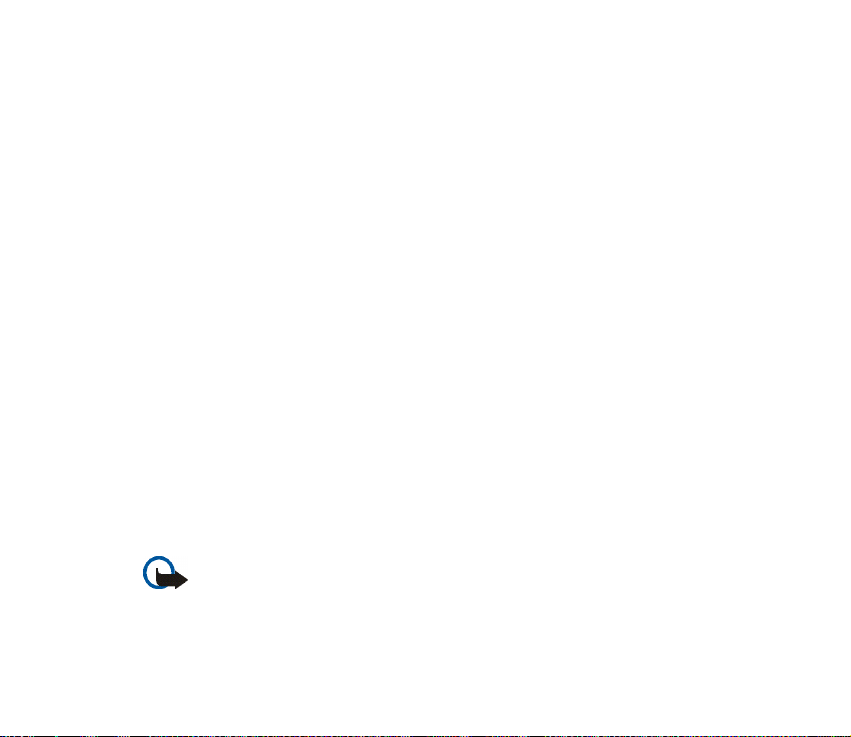
prestataire de service, le revendeur Nokia agréé le plus proche ou visitez la zone
d'assistance du site Web de Nokia, www.nokia.com/support.
Lorsque vous recevez un message de configuration, le message Paramètres de
configurat. reçus s'affiche. Pour consulter les paramètres reçus, sélectionnez
Afficher.
Pour enregistrer les paramètres reçus, sélectionnez Enreg.. Si le message Entrez
PIN pr param.: s'affiche sur le téléphone, saisissez le code PIN requis et
sélectionnez Valider. Choisissez de définir ou non ces paramètres par défaut. Pour
vous procurer le code PIN, contactez votre prestataire de services.
Pour effacer les paramètres reçus, sélectionnez Rejeter.
Pour consulter et modifier les paramètres, voir Paramètres de configuration,
page 71.
■ Télécharger des contenus et des applications
Vous avez la possibilité de télécharger des contenus (comme des thèmes,
sonneries et clips vidéo) sur votre téléphone (service réseau). Sélectionnez la
fonction de téléchargement (dans le menu Galerie, par exemple). Pour savoir
comment utiliser la fonction de téléchargement, consultez la description du menu
correspondant. Pour connaître la disponibilité des différents services et leurs
tarifs, contactez votre prestataire de services.
Important : Installez et utilisez les applications et autres éléments logiciels
uniquement lorsqu'ils proviennent de sources offrant une sécurité et une
protection appropriées contre les logiciels nuisibles.
21Copyright © 2005 Nokia. All rights reserved.
Page 22
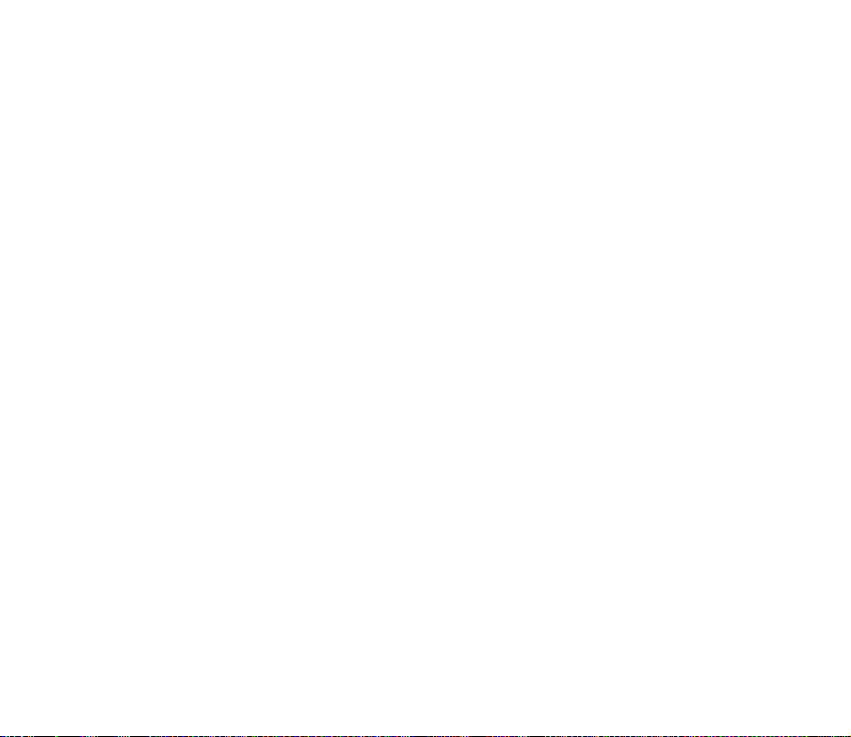
■ Support Nokia et informations de contact
Consultez la page www.nokia.com/support ou votre site web local Nokia pour
obtenir la dernière version de ce guide, des informations complémentaires, des
éléments à télécharger et des services liés à votre produit Nokia.
Vous trouverez sur le site Web des informations relatives à l'utilisation des
produits et services Nokia. Pour contacter le service clientèle le plus proche de
chez vous, consultez la liste des centres de service clientèle Nokia disponible à
l'adresse www.nokia.com/customerservice.
Pour contacter le service de maintenance le plus proche de chez vous, consultez la
liste des services clientèle Nokia disponible à l'adresse www.nokia.com/repair.
22Copyright © 2005 Nokia. All rights reserved.
Page 23
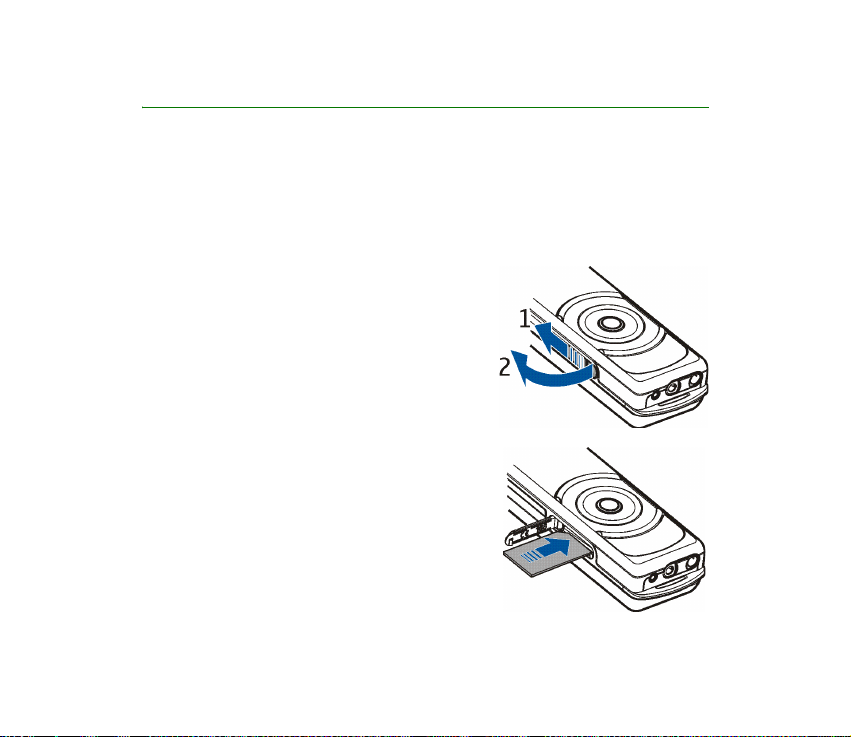
1. Prise en main
■ Installer la carte SIM
Conservez toutes les cartes SIM hors de portée des enfants. Pour en savoir plus sur la
disponibilité et l'utilisation des services de la carte SIM, contactez le fournisseur de votre
carte SIM. Il peut s'agir de votre prestataire de services, de votre opérateur réseau ou d'un
autre vendeur.
Pour ouvrir le logement de la carte SIM, faites
glisser le volet de protection vers la gauche (1) et
ouvrez-le (2).
Insérez la carte SIM dans son étui en vérifiant
que les connecteurs dorés de la carte sont
orientés vers le bas et que le coin biseauté est
tourné vers l'intérieur du logement.
23Copyright © 2005 Nokia. All rights reserved.
Page 24
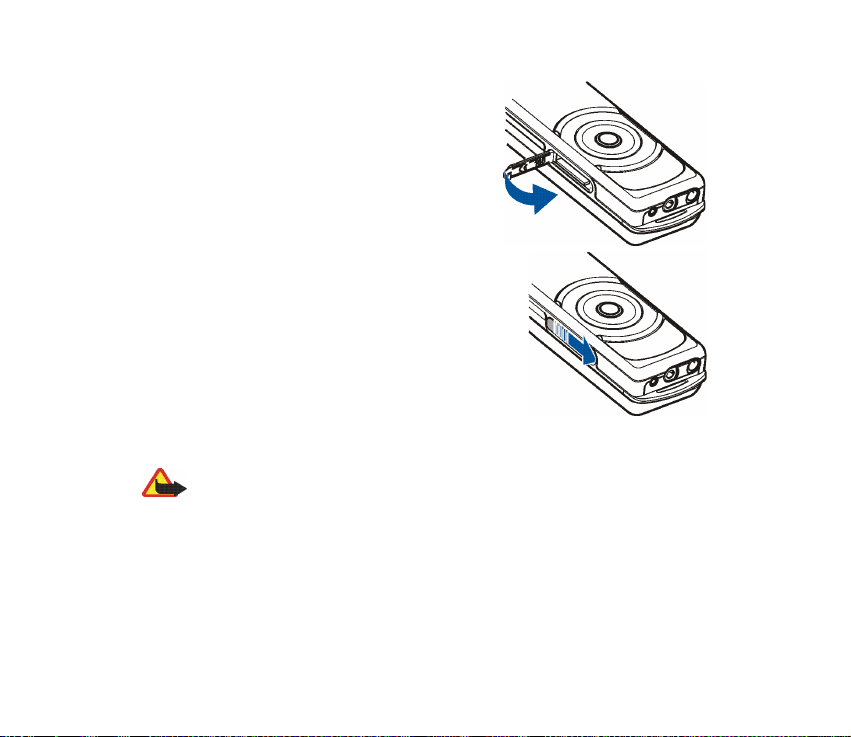
Refermez le volet de protection et appuyez sur
celui-ci jusqu'à ce que vous entendiez un "clic"
bien distinct
Pour verrouiller le volet de protection de la carte
SIM, faites-le glisser vers la droite.
Pour libérer la carte SIM, faites glisser le volet de
protection vers la gauche. Appuyez sur le volet de
protection jusqu'à ce que vous entendiez un "clic"
bien distinct. La carte SIM est alors libérée.
■ Charger la batterie
Attention : N'utilisez que des batteries, chargeurs et accessoires agréés par Nokia
pour ce modèle particulier. L'utilisation d'appareils d'un autre type peut annuler
toute autorisation ou garantie et peut présenter un caractère dangereux.
Cet appareil dispose d'une batterie rechargeable interne inamovible. N'essayez
pas de retirer la batterie de l'appareil car vous pourriez endommager ce dernier.
Nokia vous recommande de le porter au service de maintenance habilité le plus
proche pour remplacer la batterie.
24Copyright © 2005 Nokia. All rights reserved.
Page 25
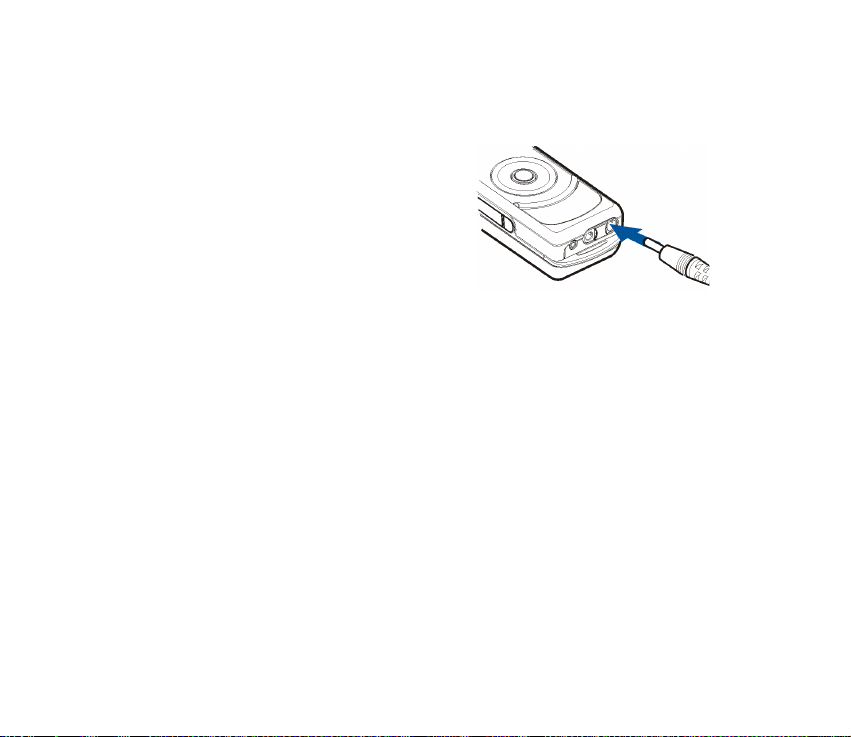
Vérifiez le numéro de modèle du chargeur avant de l'utiliser avec cet appareil. Cet appareil
est conçu pour être utilisé avec une alimentation à partir des chargeurs AC-1, ACP-7, ACP12 et LCH-12.
1. Connectez le chargeur à une prise secteur
murale. Le texte Batterie en charge
s'affiche brièvement si le téléphone est
allumé. Si la batterie est complètement
déchargée, il peut s'écouler quelques
minutes avant que le témoin de charge ne
s'affiche ou avant que vous puissiez
effectuer un appel.
2. Branchez la fiche du chargeur sur la borne
femelle située sur la base du téléphone.
Le temps de charge dépend du chargeur utilisé. Par exemple, en mode veille il faut
jusqu'à 1 heure 30 minutes pour charger une batterie avec un chargeur AC-1.
25Copyright © 2005 Nokia. All rights reserved.
Page 26
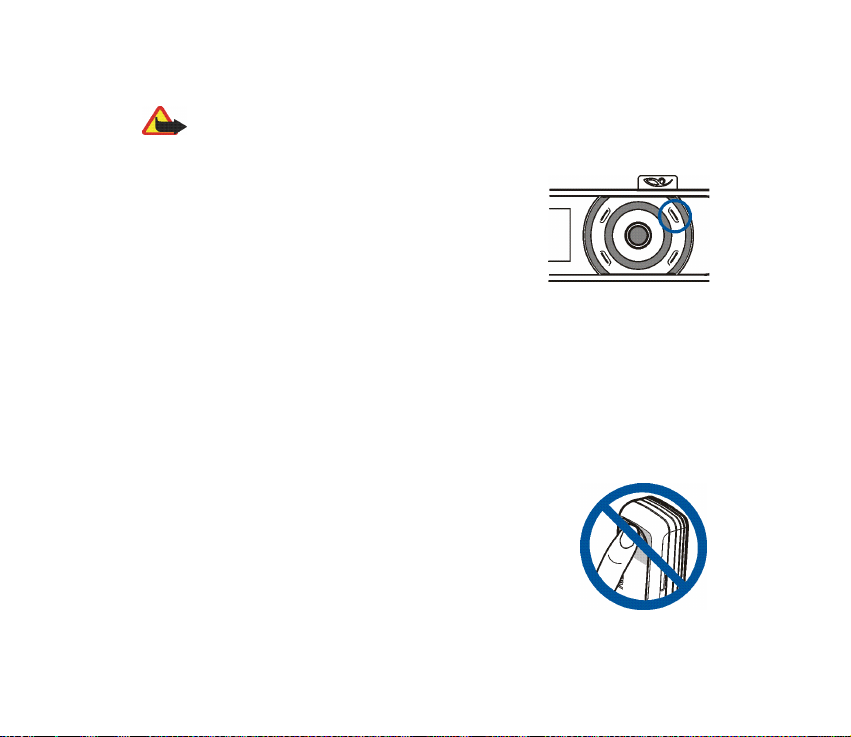
■ Allumer et éteindre le téléphone
Attention : Ne mettez pas votre téléphone sous tension lorsque l'utilisation des
téléphones sans fil est interdite ou lorsqu'il risque de provoquer des interférences
ou de présenter un danger.
Maintenez la touche de fin d'appel appuyée jusqu'à ce
que le téléphone s'allume ou s'éteigne.
Si le téléphone vous demande le code PIN ou le code de
sécurité, faites défiler jusqu'au chiffre voulu dans la
barre des caractères et sélectionnez-le. Répétez cette
opération pour chaque chiffre du code. Si vous saisissez
un caractère incorrect, sélectionnez Effacer pour le
supprimer. Sélectionnez Options > Accepter pour
confirmer le code.
Voir aussi Demande code PIN à la section Paramètres de
sécurité, page 73, et Codes d'accès, page 19.
■ Position de fonctionnement normale
Votre appareil est muni d'une antenne interne. N’utilisez l'appareil
que dans sa position de fonctionnement normale.
26Copyright © 2005 Nokia. All rights reserved.
Page 27
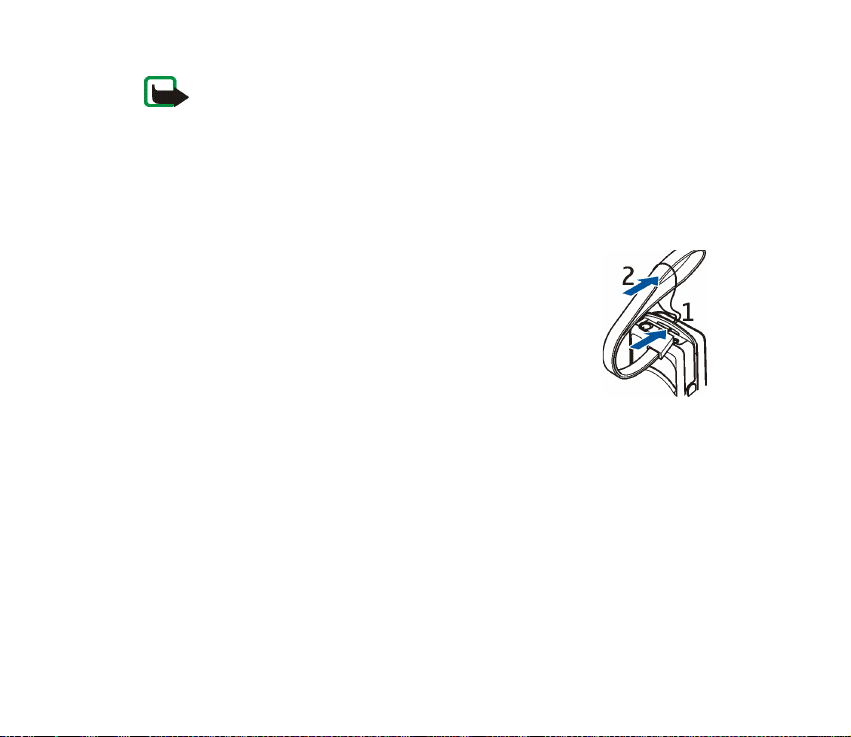
Remarque : Comme pour tout autre appareil de transmission par fréquences
radioélectriques, ne touchez pas inutilement l'antenne lorsque l'appareil est sous
tension. Tout contact avec l'antenne altère la qualité de la communication et
risque de faire fonctionner l'appareil à une puissance plus élevée que nécessaire.
Éviter de toucher l'antenne pendant le fonctionnement de l'appareil optimise les
performances de l'antenne ainsi que la durée de vie de la batterie.
■ Dragonne
Fixez la dragonne comme indiqué sur la figure, puis serrez-la.
27Copyright © 2005 Nokia. All rights reserved.
Page 28
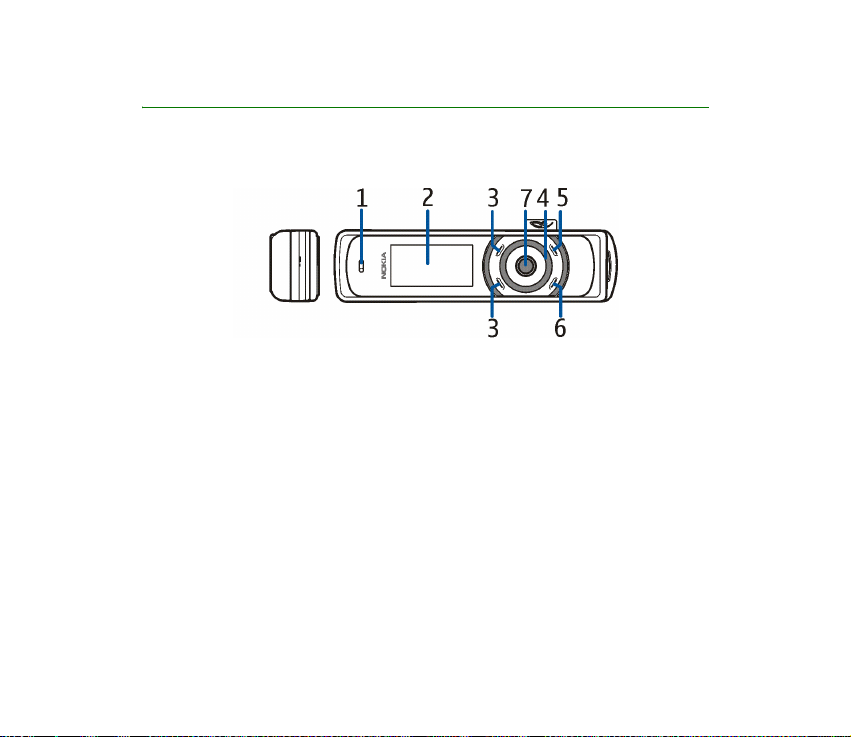
2. Votre téléphone
■ Touches et connecteurs
• Écouteur (1)
• Écran et miroir (2)
• Touche écran haute, touche écran basse, touche écran centrale (3)
Les fonctions de ces touches varient suivant le libellé affiché en regard de
celles-ci. Voir Mode veille p. 30.
• Bouton rotatif Navi
Utilisez le bouton rotatif pour faire défiler les caractères de la barre lorsque
vous saisissez un texte ou des numéros, que vous faites défiler des listes ou que
vous parcourez des messages. Voir Bouton rotatif p. 29.
• La touche de fin d'appel (5) termine l'appel en cours et quitte toute fonction.
Maintenez la touche de fin d'appel appuyée pour allumer ou éteindre
l'appareil.
TM
(4)
28Copyright © 2005 Nokia. All rights reserved.
Page 29
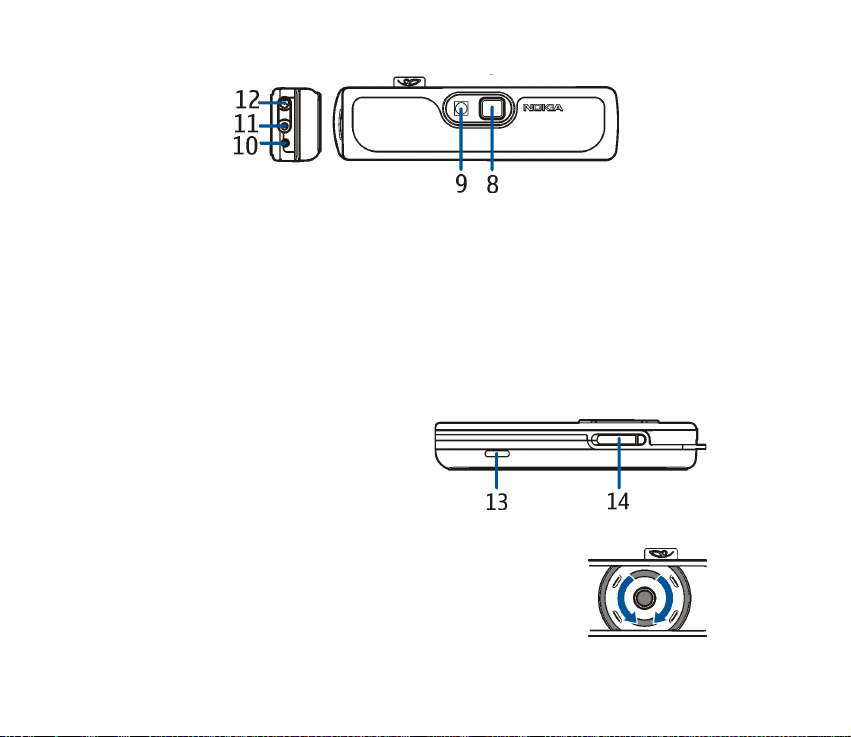
• La touche d'appel (6) compose un numéro de téléphone et répond à un appel.
En mode veille, affiche la liste des derniers numéros appelés.
• Témoin lumineux pulsatif (7)
• Objectif de l'appareil photo (8)
• Flash de l'appareil photo (9)
• Microphone (10)
• Connecteur d'accessoire (11) servant, par exemple, à connecter un kit oreillette
• Connecteur du chargeur (12)
• Haut-parleur (13)
• Logement de la carte SIM (14)
■ Bouton rotatif
Vous pouvez utiliser le bouton rotatif pour saisir des
caractères, faire défiler des listes ou parcourir des messages.
Pour utiliser le bouton rotatif, faites-le tourner dans un sens
ou dans l'autre.
29Copyright © 2005 Nokia. All rights reserved.
Page 30

La touche écran centrale se situe au centre du bouton rotatif.
Pour utiliser le bouton rotatif :
Maintenez la touche la touche écran centrale appuyée pour saisir un numéro de
téléphone.
Faites tourner le bouton rotatif jusqu'à atteindre l'un des chiffres de la barre des
caractères affichée au bas de l'écran, puis sélectionnez Sélect.. Répétez cette
opération pour chaque chiffre du numéro de téléphone.
Pour émettre un appel vers ce numéro de téléphone, appuyez sur la touche d'appel
ou sélectionnez Options > Appeler.
Pour enregistrer le numéro de téléphone sous un nom, sélectionnez Options >
Enregistrer, saisissez les lettres du nom dans la barre des caractères, puis
sélectionnez Options > Accepter.
■ Mode veille
Lorsque le téléphone est prêt à l'emploi et qu'aucun caractère n'est saisi à l'écran,
il est en mode veille.
• Puissance du signal du réseau cellulaire (1)
• Nom du réseau ou le logo de l'opérateur (2)
• Niveau de charge de la batterie (3)
• La touche écran haute (4) indique Aller à.
• La touche écran centrale (5) indique Menu.
• La touche écran basse (6) peut indiquer Noms.
30Copyright © 2005 Nokia. All rights reserved.
Page 31

Voir aussi Principaux témoins, page 31.
Fond d'écran et écran de veille
Vous pouvez paramétrer le téléphone pour afficher une image d'arrière-plan, un
fond d'écran ou un écran de veille dans le menu principal. Voir Paramètres
d'affichage, page 61.
Fonction d'économie de la batterie
Pour économiser l'énergie de la batterie, l'éclairage de l'écran et des touches est
désactivé après un certain délai. Le témoin lumineux pulsatif indique que le
téléphone est sous tension. Appuyez sur une touche pour activer l'éclairage de
l'écran.
Le fait de désactiver le témoin lumineux pulsatif (Effets de lumière) permet
également d'économiser l'énergie des batteries. Voir Modes, page 60.
Principaux témoins
Vous avez reçu un ou plusieurs messages texte ou multimédia. Voir Lire un
message SMS ou un e-mail SMS et y répondre p. 43 or Lire un message
multimédia et y répondre p. 48.
Le clavier est verrouillé. Voir Verrouillage du clavier p. 33.
Le téléphone ne sonne pas à l'arrivée d'un appel ou d'un message texte
lorsque la Sign. appels entrants est définie à Désactivée et la Signalisation
msgs à Pas de tonalité. Voir Paramètres de tonalité p. 61.
31Copyright © 2005 Nokia. All rights reserved.
Page 32

Le réveil est positionné sur Activée. Voir Réveil p. 84.
Lorsque le mode de connexion (E)GPRS sélectionné est Permanente et que
le service (E)GPRS est disponible, le témoin est affiché en haut à gauche
de l'écran. Voir Connexion de données par paquets p. 67.
Ce témoin est affiché dans le coin supérieur gauche de l'écran lorsqu'une
connexion (E)GPRS est établie. Voir Connexion de données par paquets
p. 67 et Naviguer dans les pages p. 93.
La connexion (E)GPRS est interrompue (en garde) par exemple lorsqu'il y a
un appel entrant ou sortant durant une connexion (E)GPRS.
Témoin Technologie sans fil Bluetooth. Voir Technologie sans fil Bluetooth
p. 64.
Le haut-parleur est activé. Voir Options accessibles pendant un appel
p. 37.
Les appels sont restreints à un groupe limité. Voir Paramètres de sécurité
p. 73.
, ,
Un kit oreillette, un accessoire mains libres, un kit à induction ou autre
accessoire similaire est connecté au téléphone.
32Copyright © 2005 Nokia. All rights reserved.
Page 33

■ Verrouillage du clavier
Vous pouvez verrouiller le clavier pour empêcher toute activation accidentelle des
touches.
Sélectionnez Menu ou Activer, puis sur la touche d'appel dans la seconde et
demie qui suit pour verrouiller ou déverrouiller le clavier. Si le Verrou de sécurité
est défini à Activé, sélectionnez Activer, puis la touche d'appel dans la seconde et
demie qui suit, et saisissez le code de sécurité.
Le téléphone fonctionne normalement pour les appels entrants lorsque le
verrouillage du clavier est activé. Lorsque vous terminez l'appel, ou si vous le
rejetez, le clavier est à nouveau automatiquement verrouillé.
Vous trouverez des informations sur les fonctions Auto-verrou clavier et Verrou de
sécurité à la section Paramètres du téléphone p. 69.
Remarque : Lorsque le verrouillage du clavier est activé, il peut toujours être
possible d'émettre des appels au numéro d'urgence officiel programmé dans votre
appareil. Pour plus d’informations, voir
Appels d’urgence p. 114.
33Copyright © 2005 Nokia. All rights reserved.
Page 34

3. Fonctions d'appel
■ Appeler
1. Maintenez la touche écran centrale appuyée en mode veille, puis saisissez le
numéro de téléphone voulu, y compris l'indicatif. Pour saisir le numéro de
téléphone, faites défiler jusqu'au chiffre voulu dans la barre des caractères et
sélectionnez-le. Répétez cette opération pour chaque chiffre du numéro de
téléphone. Si vous saisissez un caractère incorrect, sélectionnez Effacer pour le
supprimer.
Pour les appels internationaux, insérez le caractère + (qui remplace le code
d'accès international), puis saisissez l'indicatif du pays, celui de la région (en
supprimant le 0 initial, si nécessaire) et le numéro de téléphone.
2. Appuyez sur la touche d'appel pour appeler le numéro.
3. Appuyez sur la touche de fin d'appel pour mettre fin à l'appel ou pour annuler
la tentative d'appel.
Etablir un appel à l'aide des contacts
Pour rechercher un nom ou un numéro de téléphone que vous avez enregistré
dans les Contacts, voir Rechercher un contact p. 55. Appuyez sur la touche d'appel
pour appeler le numéro.
34Copyright © 2005 Nokia. All rights reserved.
Page 35

Appeler un numéro récemment composé
En mode veille, appuyez une fois sur la touche d'appel pour accéder à la liste des
20 derniers numéros composés. Faites défiler jusqu'au nom ou numéro voulu et
appuyez sur la touche d'appel pour l'appeler.
Appeler votre boîte vocale
En mode veille, maintenez appuyée la touche écran centrale, sélectionnez 1 et
appuyez sur la touche d'appel. Voir aussi Messagerie audio Nokia Xpress p. 50. Si
le réseau supporte cette fonction, un témoin s'affiche pour indiquer la réception
de nouveaux messages vocaux. Sélectionnez Ecouter pour appeler votre boîte
vocale.
Établir un appel durant un appel (service réseau)
Lors d'un appel, sélectionnez Options > Nouvel appel. Saisissez le numéro de
téléphone voulu ou sélectionnez Options > Chercher pour le rechercher dans les
contacts. Sélectionnez Appeler ou appuyez sur la touche d'appel. Le premier appel
est alors mis en garde. Pour permuter les deux appels, appuyez sur la touche
d'appel.
■ Numérotation vocale améliorée
Vous pouvez établir un appel téléphonique en prononçant le nom enregistré dans
la liste des contacts. Une commande vocale est automatiquement associée à
toutes les entrées de la liste des contacts du téléphone.
35Copyright © 2005 Nokia. All rights reserved.
Page 36

Appeler à l'aide de la numérotation vocale
Si une application envoie ou reçoit des données au moyen d'une connexion de
données par paquets, arrêtez l'application avant d'utiliser la numérotation vocale.
Avant d'utiliser les identificateurs vocaux, notez les points suivants : les commandes vocales
sont spécifiques à chaque langue. Pour plus d'informations sur les paramètres de langue,
voir Langue d'émission sous
Remarque : L'utilisation de commandes vocales est parfois difficile dans un
environnement bruyant ou en situation d'urgence. Vous ne devez donc pas
compter uniquement sur la numérotation vocale en toutes circonstances.
Paramètres du téléphone, p. 69.
1. En mode veille, maintenez la touche écran basse appuyée. Le téléphone émet
un bref signal et affiche le message Parlez maintenant.
Si vous utilisez un kit oreillette compatible doté d'une touche, maintenez la
touche de celui-ci appuyée pour activer la numérotation vocale.
2. Prononcez la commande vocale distinctement. Si la reconnaissance vocale
réussit, la liste des réponses correspondantes s'affiche. Le téléphone rejoue la
commande vocale correspondant à la première réponse de la liste. Le
téléphone attend 1,5 seconde puis compose le numéro. Si ce numéro n'est pas
celui que vous voulez composer, sélectionnez-en un autre. Voir Commandes
vocales améliorées,p.63.
■ Répondre à un appel ou le rejeter
Appuyez sur la touche d'appel pour répondre. Pour couper la sonnerie,
sélectionnez Silence.
36Copyright © 2005 Nokia. All rights reserved.
Page 37

Pour rejeter l'appel, appuyez sur la touche de fin d'appel. Si vous avez activé la
fonction de renvoi d'appel Renvoi si occupé, l'appel rejeté est renvoyé vers le
numéro choisi. Voir Paramètres d'appel p. 68.
Mise en attente des appels
Vous pouvez répondre à un appel alors que vous avez un appel en cours, si vous
avez activé la fonction Mise en attente des appels du menu Paramètres d'appel
(service réseau). Pour répondre à un appel en attente, sélectionnez Répondre ou
sur la touche d'appel. Le premier appel est alors mis en garde.
■ Options accessibles pendant un appel
Beaucoup d'entre elles sont des services réseau. Pour la disponibilité de ce service,
contactez votre opérateur réseau.
Les options sont Volume, Couper micro ou Activer micro, Chiffres à utiliser,
Contacts, Menu, Enregistrer, Verrouiller clavier, Haut-parleur ou Combiné.
Les options de services réseau accessibles sont Répondre et Rejeter, Suspendre ou
Reprendre, Nouvel appel, Conférence, Terminer appel, Terminer appels, et les
suivantes :
Envoyer DTMF pour envoyer des chaînes de signaux
Permute r pour permuter l'appel actif et celui mis en garde
Transférer pour connecter l'appel actif à celui mis en garde et vous déconnecter
Appel privé pour discuter en privé durant un appel de conférence
37Copyright © 2005 Nokia. All rights reserved.
Page 38

Pour plus d'informations, consultez le manuel d'utilisation correspondant à votre
modèle de téléphone disponible dans la zone d'assistance du site Web de Nokia, à
l'adresse www.nokia.com/support.
Attention : Ne placez pas l'appareil près de l'oreille lorsque vous utilisez le hautparleur car le volume risque d'être extrêmement fort.
38Copyright © 2005 Nokia. All rights reserved.
Page 39

4. Écrire un texte
Durant la rédaction d'un message par exemple, vous pouvez saisir des lettres, des
numéros et des caractères spéciaux en les sélectionnant dans la barre des
caractères affichée au bas de l'écran. Faites défiler jusqu'au caractère voulu et
sélectionnez-le.
Pour accélérer la sélection des caractères, vous pouvez utiliser la saisie intuitive.
Dans ce mode, les caractères les plus courants sont placés en début de liste. Les
caractères qui vous sont proposés dépendent de ceux que vous avez sélectionnés
précédemment. Si vous n'activez pas cette fonction, les caractères s'affichent
dans l'ordre alphabétique.
Ils dépendent de la langue choisie dans le menu Langue du téléphone. Voir
Paramètres du téléphone p. 69.
Outre la saisie de caractères, vous pouvez utiliser la barre des caractères aux fins
suivantes :
• Pour activer la saisie intuitive, sélectionnez . Pour désactiver la saisie
intuitive, sélectionnez .
Lorsque la saisie intuitive est activée, est affiché en haut de l'écran et les
caractères proposés apparaissent en bleu.
• Pour déplacer le curseur dans le texte ou dans le numéro que vous avez saisi,
sélectionnez et faites tourner le bouton rotatif. Pour reprendre la saisie,
sélectionnez Contin..
• Pour insérer un espace, sélectionnez la touche appropriée dans la barre des
caractères.
39Copyright © 2005 Nokia. All rights reserved.
Page 40

• Pour saisir des caractères en majuscules, sélectionnez .
• Pour saisir des caractères en minuscules, sélectionnez .
• Pour saisir des caractères accentués, sélectionnez .
• Pour saisir des chiffres, sélectionnez .
• Pour saisir des caractères spéciaux, sélectionnez .
D'autres options sont disponibles sous Options.
Pour accepter un texte ou un numéro que vous avez saisi, sélectionnez Options >
Accepter.
■ Conseils pour la rédaction
Les fonctions suivantes sont disponibles pour la rédaction d'un texte :
Pour effacer le caractère à gauche du curseur, sélectionnez Effacer. Maintenez la
touche Effacer appuyée pour effacer les caractères situés à gauche du curseur
plus rapidement.
Pour effacer tous les caractères lors de la rédaction d'un message, sélectionnez
Options > Effacer texte.
Choisissez Options > En boucle activé pour sélectionner le premier caractère de la
barre lorsque vous tournez le bouton rotatif vers la droite quand vous vous trouvez
à la fin de la barre (ou le dernier caractère lorsque vous tournez le bouton rotatif
vers la gauche quand vous vous trouvez au début de la barre).
Pour changer la langue d'entrée, sélectionnez Options > Langue d'écriture puis la
langue voulue.
40Copyright © 2005 Nokia. All rights reserved.
Page 41

5. Utiliser le menu
Votre téléphone possède une large palette de fonctions regroupées sous différents
menus.
La plupart des fonctions des menus sont accompagnées d'un bref message d'aide.
Pour consulter cette aide, positionnez-vous sur la fonction souhaitée et attendez.
Vous pouvez activer ou désactiver l'affichage de l'aide par le biais de la fonction
Activation de l'aide du menu Paramètres du téléphone. Voir Paramètres du
téléphone p. 69.
■ Accéder à une fonction de menu
1. Sélectionnez Menu en mode veille.
2. Faites défiler jusqu'au menu voulu (par exemple Paramètres) et sélectionnez-
le.
3. Si le menu contient des sous-menus, sélectionnez celui qui vous intéresse (par
exemple Paramètres d'appel).
Si le sous-menu sélectionné contient d'autres sous-menus (par exemple
Rappel automatique), répétez l'opération.
4. Sélectionnez la fonction voulue.
Sélectionnez Retour pour revenir au menu précédent, ou Quitter, ou appuyez sur
la touche de fin d'appel pour revenir en mode veille.
41Copyright © 2005 Nokia. All rights reserved.
Page 42

6. Messagerie
Les services de messages sont disponibles uniquement si votre réseau ou votre
prestataire de services gère cette fonctionnalité (services réseau).
Remarque : Lors de l'envoi de messages, votre téléphone peut afficher : Message
envoyé. Cela signifie que votre appareil a envoyé le message au numéro de centre
de messages programmé dans votre appareil. Cela ne signifie pas pour autant que
le message est arrivé à destination. Pour plus d’informations sur les services de
messagerie, veuillez contacter votre prestataire de services.
■ Messages texte (SMS)
Votre appareil permet l'envoi et la réception de messages texte comportant plus
de 160 caractères. Lorsqu'un message contenant également des images dépasse
cette limite, il est envoyé sous la forme de deux messages ou plus (messages
multi-parties). La facturation peut être basée sur le nombre de messages
ordinaires composant le message.
L'indicateur affiché en haut de l'écran décompte le nombre de caractères
disponibles en partant de 160. Par exemple, 10/2 signifie que vous pouvez encore
ajouter 10 caractères et que le message sera envoyé sous la forme de deux
messages. Notez que les caractères spéciaux (Unicode) tels que â, á, ë ou ì
occupent plus d'espace.
Pour pouvoir envoyer des messages, vous devez enregistrer certains paramètres
relatifs à ceux-ci. Voir Paramètres de messages texte et e-mail SMS, page 52.
42Copyright © 2005 Nokia. All rights reserved.
Page 43

Remarque : Seuls les téléphones offrant des fonctions de message MMS peuvent
recevoir et afficher ce type de message.
La fonction de messagerie texte utilise la mémoire partagée. Voir Mémoire
partagée p. 18.
Écrire et envoyer des messages
Sélectionnez Menu > Messages > Créer message > SMS. Saisissez un message.
Pour envoyer le message, appuyez sur la touche d'appel ou sélectionnez Options >
Envoyer et l’une des options suivantes :
Récemment util. pour envoyer le message à l'un des derniers numéros composés
A nº de téléphone pour saisir le numéro de téléphone du destinataire à l'aide du
bouton rotatif
A plusieurs pour envoyer le message à plusieurs destinataires
A adresse e-mail pour envoyer le message sous forme d'e-mail
Via le mode d'envoi pour sélectionner un mode prédéfini pour l'envoi du message
Sélectionnez ensuite Options > Accepter pour envoyer le message.
Lire un message SMS ou un e-mail SMS et y répondre
Lorsque vous recevez un message ou un e-mail SMS, et le nombre de
nouveaux messages suivi du texte messages reçus s'affichent. Le symbole
clignotant indique que la mémoire de stockage des messages est pleine. Pour
pouvoir recevoir de nouveaux messages, vous devez supprimer d'anciens
messages.
43Copyright © 2005 Nokia. All rights reserved.
Page 44

1. Sélectionnez Afficher pour voir le nouveau message, ou sur Quitter si vous
souhaitez le lire ultérieurement. Si vous avez reçu plusieurs messages,
choisissez celui que vous voulez lire. Un message texte non lu ou un e-mail
SMS est indiqué par le témoin .
2. Pendant la lecture du message, sélectionnez Options pour afficher les options
disponibles.
3. Sélectionnez Répondre, puis le type de message à utiliser pour répondre à un
message. Lorsque vous répondez à un e-mail SMS, confirmez ou modifiez
l'adresse e-mail et l'objet. Écrivez ensuite votre réponse.
4. Pour envoyer le message, appuyez sur la touche d'appel ou sélectionnez
Options > Envoyer. Sélectionnez Options > Accepter pour envoyer le message
au numéro affiché.
Dossiers Messages reçus et Eléments envoyés
Les messages texte et multimédia entrants sont stockés dans le dossier Messages
reçus, et les messages texte et multimédia envoyés dans le dossier Eléments
envoyés. Les messages texte sont identifiés par le symbole .
Vous pouvez enregistrer les messages à envoyer ultérieurement dans le dossier
SMS enregistrés, Mes dossiers ou Modèles.
Modèles
Votre téléphone propose une liste de modèles texte signalés par , et de modèles
image signalés par .
44Copyright © 2005 Nokia. All rights reserved.
Page 45

Pour accéder à la liste de modèles, sélectionnez Menu > Messages > Eléments
enregistrés > Messages textes > Modèles.
Dossiers Éléments enregistrés et Mes dossiers
Pour organiser vos messages, vous pouvez en déplacer certains vers le dossier
Eléments enregistrés, ou encore créer de nouveaux dossiers pour leur stockage.
Pour déplacer un message donné dans un dossier sélectionné, choisissez
Options > Déplacer message.
Pour ajouter ou supprimer un dossier, sélectionnez Menu > Messages > Eléments
enregistrés > Messages textes > Mes dossiers. Pour ajouter un dossier si vous n'en
avez encore enregistré aucun, sélectionnez Ajouter. Sinon, sélectionnez
Options > Ajouter dossier. Pour supprimer un dossier, faites défiler jusqu'au
dossier voulu, sélectionnez Options > Supprimer dossier.
■ Messages multimédia (MMS)
Remarque : Seuls les appareils offrant des fonctions de message multimédias
compatibles peuvent recevoir et afficher ce type de message.
Un message multimédia peut contenir du texte, du son et une image ou un clip
vidéo. Le téléphone prend en charge les messages multimédia de 300 Ko
maximum. Si le message contient une image dans un format compatible, il se peut
que le téléphone la réduise à la taille de l'écran.
La fonction de messagerie multimédia utilise la mémoire partagée. Voir Mémoire
partagée p. 18.
45Copyright © 2005 Nokia. All rights reserved.
Page 46

Si Autoris. récept. MMS est défini à Oui ou à Ds réseau abonné, votre opérateur ou
votre prestataire de services peut vous facturer pour chaque message que vous
recevez. Par défaut, le paramètre de réception des messages multimédia est
généralement activé. Voir Paramètres des messages multimédia, page 53.
La messagerie multimédia supporte les formats suivants :
• Image : JPEG, GIF, WBMP, BMP et PNG.
• Son : sonneries SP-MIDI (Scalable Polyphonic MIDI), audio AMR,
monophoniques et ACC/MP3.
• Clips vidéo au format 3gp avec résolution aux formats QCIF et QCIF dégradé et
audio AMR.
Le téléphone ne supporte pas nécessairement toutes les variantes des formats de
fichier mentionnés. Si le message reçu contient des éléments non supportés, ceuxci peuvent être remplacés par le nom de fichier et le texte Format objet non
supporté.
Il n'est pas possible de recevoir de message multimédia en cours d'appel.
La réception des messages multimédia pouvant échouer pour diverses raisons,
n'utilisez pas uniquement ce type de message pour vos communications
importantes.
Rédiger et envoyer un message multimédia
Pour définir les paramètres de la messagerie multimédia, voir Paramètres des
messages multimédia, page 53. Pour connaître la disponibilité de ce service et les
modalités d'abonnement, renseignez-vous auprès de votre opérateur réseau ou de
votre prestataire de services.
46Copyright © 2005 Nokia. All rights reserved.
Page 47

La protection des droits d'auteur peut empêcher la copie, la modification ou le
transfert d'images, de sonneries et de tout autre contenu.
1. Sélectionnez Menu > Messages > Créer message > MMS.
2. Saisissez un message. Voir Écrire un texte p. 39.
Pour joindre un fichier au message, sélectionnez Options > Insérer, puis le type
de fichier voulu.
Pour déplacer le texte vers le haut ou vers le bas du message, sélectionnez
Options > Texte en haut ou Texte en bas.
Votre téléphone peut envoyer et recevoir des messages multimédia contenant
plusieurs pages (ou "diapositives"). Pour insérer une diapositive dans le
message, sélectionnez Options > Insérer > Diapositive. Chaque diapositive
contient du texte, une image et un clip audio.
Si le message contient plusieurs diapositives, sélectionnez Options Diapo
précédente, Diapo suivante ou Liste des diapos pour ouvrir la diapositive
voulue. Pour définir le temps d'affichage des diapositives, sélectionnez Options
Minutage diapos.
Les options suivantes peuvent également être disponibles : Supprimer pour
supprimer une image, une diapositive ou un clip audio du message, Aperçu ou
Enregistrer message. Dans le menu Autres options, vous pouvez accéder à
certaines des options suivantes. Insérer contact, Insérer numéro, Détails du msg
et Modifier sujet.
47Copyright © 2005 Nokia. All rights reserved.
Page 48

3. Pour envoyer le message, appuyez sur la touche d'appel ou sélectionnez
Options > Envoyer à pour sélectionner l'une des options d'envoi : Récemment
utilisés, A nº de téléphone, A adresse e-mail ou A plusieurs.
4. Entrez le numéro de téléphone (ou l'adresse e-mail) du destinataire ou
sélectionnez Options > Chercher pour le rechercher dans les Contacts.
Sélectionnez Options > Accepter. Le message est placé dans le dossier A
envoyer. Pendant l'envoi du message multimédia, est affiché, et vous
pouvez utiliser d'autres fonctions du téléphone. En cas d'échec, le message est
conservé dans le dossier A envoyer, ce qui vous permet de faire un nouvel essai
ultérieurement.
Lire un message multimédia et y répondre
Important : Soyez prudent lorsque vous ouvrez des messages. Les messages
peuvent contenir des logiciels malveillants ou être nuisibles pour votre appareil ou
votre PC.
Pendant la réception d'un message multimédia, le témoin animé est affiché.
Une fois le message reçu, et Message multimédia reçu sont affichés.
Le symbole clignotant indique que la mémoire de stockage des messages
multimédia est pleine. Voir Mémoire pour messages multimédia pleine p. 49.
Remarque : Seuls les appareils disposant des fonctions compatibles peuvent
recevoir et afficher les messages multimédias. L'affichage d'un message peut
varier en fonction de l'appareil récepteur.
1. Sélectionnez Afficher pour voir le message ou Quitter si vous souhaitez le
consulter ultérieurement.
48Copyright © 2005 Nokia. All rights reserved.
Page 49

2. Pour lire le message ultérieurement : Sélectionnez Menu > Messages >
Messages reçus. Chaque message multimédia non lu est signalé par le symbole
.
3. Faites défiler pour le consulter. Sélectionnez Options pour accéder aux options
disponibles.
Dossiers des messages lus, à envoyer, enregistrés et envoyés
Les messages multimédia reçus sont stockés dans le dossier Messages reçus. Les
messages multimédia non encore envoyés sont placés dans le dossier A envoyer.
Vous pouvez stocker les messages multimédia dans le dossier Msgs multimédias,
sous Eléments enregistrés. Les messages multimédia envoyés sont enregistrés
dans le dossier Eléments envoyés si le paramètre Enreg. msgs envoyés est défini à
Oui. Voir Paramètres des messages multimédia p. 53. Les messages multimédia
sont identifiés par le symbole .
Mémoire pour messages multimédia pleine
Si un nouveau message multimédia est en attente et que la mémoire de stockage
de ce type de message est pleine, clignote et le texte Mém. multiméd. pleine,
afficher msg en attente s'affiche. Pour visualiser le message en attente,
sélectionnez Afficher. Pour enregistrer le message, sélectionnez Options >
Enregistrer message. Pour supprimer d'anciens messages, sélectionnez le dossier
correspondant puis le(s) message(s) voulu(s). Pour supprimer le message en
attente, sélectionnez Quitter > Oui. Si vous sélectionnez Non, vous pouvez
consulter le message.
49Copyright © 2005 Nokia. All rights reserved.
Page 50

■ Messagerie audio Nokia Xpress
Ce service de messagerie multimédia vous permet de créer et d'envoyer facilement
des messages vocaux. Pour que ce service soit accessible, le service de messagerie
multimédia doit être activé.
Créer un message audio et l'envoyer
1. Sélectionnez Menu > Message audio. L'enregistreur s'ouvre. Pour utiliser la
fonction d'enregistrement, voir Mémo vocal p. 82.
2. Une fois l'enregistrement terminé, le texte Message prêt à être utilisé s'affiche
à l'écran. Choisissez Envoyer puis l'une des options suivantes :
Récemment util. pour envoyer le message à l'un des derniers numéros
composés
A nº de téléphone pour saisir le numéro de téléphone
A adresse e-mail pour saisir l'adresse e-mail du destinataire
A plusieurs pour envoyer le message à plusieurs destinataires
Sélectionnez ensuite Options > Accepter pour envoyer le message.
3. Pour envoyer le message immédiatement, sélectionnez Options, puis :
Lecture pour visualiser le message avant de l'envoyer
Volume pour monter ou baisser le volume de l'enregistrement
Haut-parleur pour écouter le son via le haut-parleur
Remplacer clip audio pour enregistrer un nouveau message
50Copyright © 2005 Nokia. All rights reserved.
Page 51

Enregistrer message pour enregistrer le message dans la galerie
Enregistrer clip audio pour enregistrer un clip audio joint au message
Modifier sujet pour modifier le contenu du message
Détails du msg pour voir les informations sur le message
Recevoir un message audio
Pendant la réception d'un message audio, le texte 1 message audio reçu est
affiché. Sélectionnez Lecture pour ouvrir le message, ou Afficher > Lecture si
vous avez reçu plusieurs messages. Sélectionnez Options pour accéder aux
options disponibles. Pour écouter le message plus tard, sélectionnez Quitter.
Pour enregistrer le message, sélectionnez Options > Enregistrer clip audio et le
dossier où vous souhaitez archiver le message.
■ Messages d'infos
Ce service réseau vous permet de recevoir des messages provenant de votre
prestataire de services et portant sur différents sujets, comme la météo ou la
circulation routière, par exemple. Pour connaître la disponibilité de ce service, les
rubriques disponibles et les numéros correspondants, contactez votre prestataire
de service.
51Copyright © 2005 Nokia. All rights reserved.
Page 52

■ Commandes de services
Sélectionnez Menu > Messages > Cmdes de services. Saisissez et envoyez à votre
prestataire de service des requêtes de service (appelées également commandes
USSD), par exemple des commandes d'activation de services réseau.
■ Supprimer tous les messages d'un dossier
Pour effacer tous les messages d'un dossier, sélectionnez Menu > Messages >
Supprimer msgs. Sélectionnez le dossier dont vous souhaitez effacer le contenu,
puis Oui pour confirmer cette action. Si le dossier contient des messages non lus,
le téléphone demande si vous souhaitez également les effacer.
■ Paramètres de messages
Les paramètres de messages régissent l'envoi, la réception et l'affichage des
messages.
Paramètres de messages texte et e-mail SMS
Sélectionnez Menu > Messages > Paramètres msgs > Messages textes.
Mode d'envoi : si votre carte SIM supporte plusieurs modes d'envoi, choisissez le
jeu de paramètres que vous souhaitez utiliser.
Enreg. msgs envoyés > Oui : pour que les messages texte envoyés soient
enregistrés dans le dossier Eléments envoyés.
Renvoi automatique : pour activer ou désactiver le renvoi automatique.
52Copyright © 2005 Nokia. All rights reserved.
Page 53

Paramètres des messages multimédia
Si Autoris. récept. MMS est défini à Oui ou à Ds réseau abonné, votre opérateur ou
votre prestataire de services peut vous facturer pour chaque message que vous
recevez. Par défaut, le paramètre de réception des messages multimédia est
généralement activé.
Choisissez Menu > Messages > Paramètres msgs > Msgs multimédias et l'une des
options suivantes :
Enreg. msgs envoyés > Oui : pour que les messages multimédia envoyés soient
enregistrés dans le dossier Eléments envoyés.
Accusés de réception > Oui : pour demander au réseau d'envoyer des accusés de
réception de vos messages (service réseau).
Minut. diapos par déf. : pour définir la durée d'affichage par défaut des
diapositives dans les messages multimédia.
Autoris. récept. MMS : Choisissez Oui, Ds réseau abonné ou Non pour utiliser le
service multimédia. Si Autoris. récept. MMS est défini à Oui ou à Ds réseau abonné,
votre opérateur ou votre prestataire de services peut vous facturer pour chaque
message que vous recevez. Par défaut, le paramètre de réception des messages
multimédia est généralement activé.
MMS entrants : sélectionnez Récupérer pour que le téléphone récupère
automatiquement les nouveaux messages multimédia, ou Rejeter si vous ne
souhaitez pas recevoir de message multimédia. Cette option n'est pas affichée si
Autoris. récept. MMS est défini à Non.
53Copyright © 2005 Nokia. All rights reserved.
Page 54

Paramètres de configuration : sélectionnez Configuration, puis le prestataire de
services par défaut pour la récupération des messages multimédia. Sélectionnez
Compte pour afficher les comptes proposés par le prestataire de services. Si
plusieurs comptes sont affichés, sélectionnez celui que vous voulez utiliser. Vous
pouvez recevoir ces paramètres sous la forme d'un message de configuration
provenant de votre prestataire de services. Pour obtenir les paramètres sous la
forme d'un message de configuration, voir Service d'envoi des paramètres de
configuration p. 20. Pour saisir ces paramètres manuellement, voir Paramètres de
configuration, page 71.
Autoriser publicités : si vous autorisez la réception de messages publicitaires.
Cette option n'est pas affichée si Autoris. récept. MMS est défini à Non.
Paramètres de taille de police
Pour choisir la taille de la police des messages que vous rédigez ou
lisez, sélectionnez Menu > Messages > Paramètres msgs > Autres paramètres >
Taille de police.
Compteur de messages
Pour afficher le nombre de messages que vous avez envoyés et reçus, sélectionnez
Menu > Messages > Compteur de msgs. Sélectionnez Messages envoyés ou
Messages reçus, ou sélectionnez Mettre compteurs à zéro pour remettre les
compteurs à zéro.
54Copyright © 2005 Nokia. All rights reserved.
Page 55

7. Contacts
Vous pouvez enregistrer des noms et des numéros de téléphone
(contacts) dans la mémoire du téléphone et dans celle de la carte SIM. Vous
pouvez enregistrer des noms et des numéros dans la mémoire du téléphone. Vous
pouvez associer différents types de détails (notes, identificateurs vocaux) à
chaque nom. Vous pouvez également associer une image au contact. Contacts
utilise la mémoire partagée. Voir Mémoire partagée p. 18.
Les noms et numéros stockés sur la carte SIM sont signalés par .
■ Paramètres des contacts
Sélectionnez Menu > Contacts > Paramètres > Mémoire utilisée, Affichage
Contacts ou Etat de la mémoire.
■ Rechercher un contact
Sélectionnez Menu > Contacts > Noms > Options > Chercher.
■ Enregistrer des noms et numéros de téléphone
(Ajouter un contact)
Sélectionnez Menu > Contacts > Noms > Options > Ajouter un contact. Saisissez
le nom et sélectionnez Options > Accepter. Saisissez ensuite le numéro de
téléphone et sélectionnez à nouveau Options > Accepter.
55Copyright © 2005 Nokia. All rights reserved.
Page 56

■ Enregistrer, modifier ou supprimer des informations
Vous pouvez enregistrer, modifier ou supprimer différents types de numéros de
téléphone, d'images et de brèves notes de texte dans la mémoire réservée aux
contacts.
Le premier numéro enregistré est automatiquement défini comme numéro par
défaut et signalé par un cadre autour de l'icône du type de numéro (par exemple
). Lorsque vous sélectionnez un nom dans les contacts, par exemple pour
l'appeler, le numéro par défaut est utilisé, sauf si vous en choisissez un autre.
1. Assurez-vous que la mémoire utilisée est Téléphone ou Tél. et carte SIM.
2. Faites défiler jusqu'au nom, stocké dans la mémoire interne réservée aux
contacts, du contact auquel vous souhaitez ajouter des informations,
sélectionnez Détails, faites défiler jusqu'à l'information voulue et sélectionnez
l'une des options suivantes :
Afficher pour afficher les informations sur le contact sélectionné
Ajouter détail pour ajouter des informations sur le contact
Modifier numéro pour modifier le numéro de téléphone sélectionné
Modifier nom pour modifier le nom sélectionné
Modifier détail pour modifier les informations sélectionnées
Supprimer pour supprimer les informations sélectionnées
Envoyer message pour envoyer un message au numéro sélectionné
Définir par défaut pour définir le numéro sélectionné comme numéro par
défaut
56Copyright © 2005 Nokia. All rights reserved.
Page 57

Changer catégorie pour modifier le type du numéro sélectionné
Copier numéro pour copier le numéro sélectionné
Envoyer carte visite pour envoyer une carte de visite au numéro sélectionné
Changer la photo pour changer l'image associée au contact
Enregistrer ds Galerie pour enregistrer l'image dans la galerie
Supprimer contact pour supprimer toutes les informations sur un contact
Ecouter Id. vocal pour écouter l'identificateur vocal associé au contact
sélectionné
■ Copier des contacts
Vous pouvez copier des noms et des numéros de téléphone de la mémoire du
téléphone vers celle de la carte SIM et vice versa. Notez que tout texte enregistré
dans la mémoire interne du téléphone, comme une adresse e-mail, n'est pas copié
sur la carte SIM.
1. Sélectionnez Menu > Contacts > Noms > Options > Copier.
2. Choisissez le sens de la copie (Copier du téléphone à la carte SIM ou Copier de
la carte SIM au téléphone).
3. Choisissez Un par un, Tout ou Nº par défaut. Si vous sélectionnez Un par un,
faites défiler jusqu'au nom que vous souhaitez copier et sélectionnez Copier.
Nº par défaut est affiché si vous copiez du téléphone vers la carte SIM. Seuls les
numéros par défaut seront copiés.
57Copyright © 2005 Nokia. All rights reserved.
Page 58

4. Choisissez si vous conservez ou effacez les noms et numéros originaux en
sélectionnant Garder une copie ou Déplacer. Si vous sélectionnez Tout ou Nº
par défaut, sélectionnez Oui lorsque Copier les contacts? ou Déplacer les
contacts? est affiché.
■ Envoyer et recevoir une carte de visite
Après réception d'une carte de visite, sélectionnez Afficher > Enreg. pour
enregistrer la carte dans la mémoire du téléphone. Pour effacer la carte de visite,
sélectionnez Quitter > Oui.
Pour envoyer une carte de visite, recherchez le nom et le numéro de téléphone
voulus dans les Contacts, sélectionnez Détails > Options > Envoyer carte visite >
Par multimédia, Par S MS (service réseau) ou Par Bluetooth > Nº par défaut ou Tous
les détails.
58Copyright © 2005 Nokia. All rights reserved.
Page 59

8. Journal
Le téléphone enregistre les numéros des appels en absence, des appels reçus et
composés, ainsi que la durée approximative de vos appels. Le appels sont
enregistrés uniquement lorsque le téléphone est allumé et reçoit un signal du
réseau, et que ce dernier gère ces fonctions.
Si vous sélectionnez Options dans le menu Appels en absence, Appels reçus ou
Numéros composés, vous pouvez consulter la date et l'heure d'appel, modifier ou
effacer de la liste le numéro de téléphone correspondant, enregistrer ce numéro
dans la fonction Contacts ou encore envoyer un message à ce numéro.
■ Compteurs de données et compteurs de durée d'appel
Remarque : Le montant effectivement facturé pour vos appels et les services
fournis par le prestataire de services peut varier selon les fonctions du réseau,
l'arrondissement au niveau de la facturation, les taxes, etc.
Sélectionnez Menu > Journal > Durée des appels, Compteur de données par
paquets ou Minuteur connexions données par paquets pour consulter des
informations à caractère général sur vos dernières communications.
59Copyright © 2005 Nokia. All rights reserved.
Page 60

9. Paramètres
■ Modes
Votre téléphone contient divers groupes de paramètres, appelés modes, qui vous
servent à personnaliser les modalités de signalisation du téléphone en fonction
des événements ou des situations.
Sélectionnez Menu > Paramètres > Modes, puis un mode.
Pour activer le mode choisi, sélectionnez Activer.
Pour personnaliser le mode, sélectionnez Personnaliser, puis le paramètre que
vous souhaitez modifier. Pour plus d'informations sur les paramètres de tonalité,
voir Paramètres de tonalité p. 61. Sélectionnez Effets de lumière pour activer le
témoin lumineux pulsatif si le téléphone est sous tension et que l'éclairage de
l'écran est désactivé. Pour renommer un mode, sélectionnez Nom du mode.
Toutefois, le mode Général ne peut pas être renommé.
Pour que le mode reste actif pendant une durée donnée (maximum 24 heures),
sélectionnez Programmer et indiquez l'heure d'expiration voulue.
■ Thèmes
Un thème regroupe un ensemble d'éléments (écran de veille, fond d'écran,
sonnerie, image d'arrière-plan et schéma de couleurs) qui vous permettent de
personnaliser votre téléphone pour des événements ou des environnements
spécifiques.
60Copyright © 2005 Nokia. All rights reserved.
Page 61

Sélectionnez Menu > Paramètres > Thèmes. Pour activer un thème, sélectionnez
Choisir thème pour afficher le contenu du dossier Thèmes dans la Galerie. Ouvrez
le dossier et faites défiler jusqu'au thème voulu. Sélectionnez Options > Appliquer
thème. Pour télécharger de nouveaux thèmes, sélectionnez Télécharger thèmes.
■ Paramètres de tonalité
Vous pouvez régler les paramètres de tonalité du mode sélectionné.
Choisissez Menu > Paramètres > Paramètres de tonalité et l'une des options
suivantes : Sign. appels entrants, Sonnerie, Volume sonnerie, Vibreur,
Signalisation msgs, Bips touches et Bips d'avertissement. Vous trouverez les
mêmes paramètres dans le menu Modes. Voir Modes p. 60. Sélectionnez
Signalisation pour afin que le téléphone sonne uniquement pour les appels
provenant des numéros appartenant au groupe d'appel sélectionné. Faites défiler
jusqu'au groupe d'appel voulu ou choisissez Tous les appels > Cocher.
■ Paramètres d'éclairage
Sélectionnez Menu > Paramètres > Paramètres d'éclairage > Activé ou Désactivé
pour activer ou désactiver les effets de lumière.
■ Paramètres d'affichage
Sélectionnez Menu > Paramètres > Paramètres d'affichage.
Fond d'écran pour qu'une image d'arrière-plan s'affiche en mode veille
61Copyright © 2005 Nokia. All rights reserved.
Page 62

Ecran de veille pour définir comme écran de veille une animation ou une image
fixe provenant des Icones. Sélectionnez Délai pour définir le délai au terme duquel
s'active l'écran de veille. Sélectionnez Activé pour activer l'économiseur d'écran.
Schéma de couleurs pour changer la couleur d'affichage de certains composants
Coul. police écr. veille pour changer la couleur du texte en mode veille
Logo de l'opérateur pour afficher ou masquer le logo opérateur (service réseau)
■ Paramètres heure et date
Sélectionnez Menu > Paramètres > Paramètres heure et date.
Horloge pour activer l'affichage de l'heure en mode veille, pour régler l'horloge et
pour choisir le fuseau horaire et le format d'affichage de l'heure.
Date pour activer l'affichage de la date en mode veille, pour régler la date et
choisir le format de date et le séparateur de date
Mise à j. auto. heure pour que le téléphone mette à jour automatiquement la date
et l'heure en fonction du fuseau horaire actuel (service réseau).
■ Raccourcis personnels
Les raccourcis personnels vous permettent d'accéder rapidement aux fonctions du
téléphone que vous utilisez souvent.
62Copyright © 2005 Nokia. All rights reserved.
Page 63

Touche écran basse
Sélectionnez Menu > Paramètres > Raccourcis personnels > Touche écran basse
pour associer une fonction du téléphone à la touche écran basse à partir d'une
liste prédéfinie. Voir Mode veille p. 30. Ce menu n'est pas accessible chez tous les
opérateurs.
Commandes vocales améliorées
Le téléphone est muni d'une fonctionnalité de reconnaissance vocale permettant
de composer des numéros et d'exécuter des fonctions du téléphone en prononçant
des commandes vocales.
Avant d'utiliser les identificateurs vocaux, notez les points suivants : les commandes vocales
sont spécifiques à chaque langue. Pour plus d'informations sur les paramètres de langue,
voir Langue d'émission sous
Les commandes vocales sont automatiquement associées aux fonctions du
téléphone et le nom enregistré pour le contact est automatiquement converti en
identificateur vocal. Pour activer une commande vocale, voir Appeler à l'aide de la
numérotation vocale p. 36.
Pour gérer les commandes vocales, sélectionnez Menu > Paramètres > Raccourcis
personnels > Commandes vocales, recherchez une fonction du téléphone,
sélectionnez Options puis l'une des options suivantes :
Modifier pour modifier la commande vocale d’une fonction du téléphone et entrer
le nouveau nom
Supprimer pour désactiver la commande vocale de la fonction sélectionnée
Paramètres du téléphone, p. 69.
63Copyright © 2005 Nokia. All rights reserved.
Page 64

Tout ajouter pour activer les commandes vocales pour toutes les fonctions du
téléphone à partir de la liste des commandes vocales
Tout supprimer pour désactiver les commandes vocales de toutes les fonctions du
téléphone à partir de la liste des commandes vocales
■ Connectivité
Vous pouvez connecter le téléphone à un appareil compatible via une connexion
Bluetooth. Vous pouvez également y définir les paramètres des connexions de
données par paquets distantes.
Technologie sans fil Bluetooth
Cet appareil est conforme à la spécification de la technologie
Bluetooth 1,1 qui prend en charge les modes suivants : Headset,
Handsfree, Object Push, File Transfer et Dial Up Networking. Pour
assurer l'interopérabilité avec d'autres appareils prenant en charge la
technologie Bluetooth sans fil, utilisez les accessoires agréés par
Nokia pour ce modèle. N'hésitez pas à consulter les constructeurs des
autres appareils pour déterminer leur compatibilité avec cet appareil.
Des restrictions peuvent exister quant à l'utilisation de la technologie
Bluetooth dans certains endroits. Renseignez-vous auprès des autorités locales ou de votre
prestataire de services.
Les fonctions qui font appel à la technologie sans fil Bluetooth ou qui permettent à ces
fonctions de s'exécuter en arrière-plan pendant l'utilisation d'autres fonctions, augmentent
l'utilisation de la batterie et réduisent la durée de vie de cette dernière.
64Copyright © 2005 Nokia. All rights reserved.
Page 65

La technologie Bluetooth permet d'établir des connexions sans fil entre appareils
électroniques situés dans un rayon de 10 mètres. La connexion Bluetooth peut
être utilisée pour l'envoi des images, vidéos, textes, cartes de visite et notes
d'agenda, ou pour vous connecter sans câble à des accessoires compatibles
(ordinateurs, par exemple) par le biais de la technologie Bluetooth. Tous les
ordinateurs utilisant la technologie Bluetooth ne sont pas nécessairement
compatibles.
Configurer une connexion Bluetooth
1. Sélectionnez Menu > Paramètres > Connectivité > Bluetooth.
2. Pour activer la fonction Bluetooth, sélectionnez Bluetooth > Activé.
3. Sélectionnez Rechercher des accessoires audio pour rechercher des appareils
Bluetooth compatibles et sélectionner celui que vous souhaitez connecter au
téléphone, ou Equipements reliés pour détecter les appareils Bluetooth situés à
proximité. Si la liste est vide, sélectionnez Nouveau pour afficher la liste des
appareils Bluetooth se trouvant à proximité. Faites défiler jusqu'à l'appareil
voulu et sélectionnez Relier.
4. Entrez le code d'authentification Bluetooth correspondant pour associer (lier)
et connecter l'appareil à votre téléphone et pour pouvoir l'utiliser. Ce code ne
vous est demandé que pour la première connexion à cet appareil.
Connexion Bluetooth
Sélectionnez Menu > Paramètres > Connectivité > Bluetooth. Choisissez l'une
des options suivantes :
65Copyright © 2005 Nokia. All rights reserved.
Page 66

Equipement actif pour vérifier quelle connexion Bluetooth est active. Pour clore la
connexion à l'équipement sélectionné, sélectionnez Déconnecter.
Equipements reliés pour afficher la liste des appareils Bluetooth actuellement liés
à votre téléphone. Faites défiler jusqu'à l'appareil voulu.
Sélectionnez Options pour accéder à certaines des fonctions suivantes, selon
l'état de l'appareil et de la connexion Bluetooth. Sélectionnez Attribuer un nom
pour attribuer un nom (visible par vous uniquement) à l'appareil sélectionné.
Sélectionnez Auto-conn. sans conf. > Oui pour que le téléphone se connecte
automatiquement à l'appareil sélectionné, ou sélectionnez Non pour que le
téléphone vous demande l'autorisation avant de se connecter. Choisissez
Supprimer liaison pour supprimer la liaison avec l'appareil sélectionné. Choisissez
Ajouter équipement pour établir une liaison avec un autre appareil. Une
connexion Bluetooth active est indiquée par le témoin en haut de l'écran.
Paramètres Bluetooth
Sélectionnez Menu > Paramètres > Connectivité > Bluetooth > Paramètres
Bluetooth pour définir les informations relatives à votre téléphone qui sont
communiquées aux autres appareils Bluetooth. Sélectionnez Visibilité de mon tél.
et Visible par tous pour que le téléphone puisse être détecté par tous les autres
appareils Bluetooth ou Masqué pour que le téléphone ne soit visible que par les
appareils liés. Si cela est possible, nous vous recommandons d'utiliser le mode
masqué. Sélectionnez Nom de mon tél. pour changer le nom d'équipement
Bluetooth de votre téléphone.
66Copyright © 2005 Nokia. All rights reserved.
Page 67

Données par paquets
Le GPRS (General Packet Radio Service) est un service réseau permettant
l'utilisation des téléphones mobiles pour émettre et recevoir des données via un
réseau IP (Internet Protocol). L'EGPRS (Enhanced GPRS) est une technologie très
similaire au GPRS, à cette différence près que la connexion est plus rapide. Pour
connaître la disponibilité de la technologie (E)GPRS, les vitesses de transfert de
données, les conditions d'abonnement et les tarifs, renseignez-vous auprès de
votre prestataire de services. Enregistrez les paramètres (E)GPRS pour chacune des
applications utilisant cette technologie.
Connexion de données par paquets
Sélectionnez Menu > Paramètres > Connectivité > Données paquets > Connex.
donn. paq. et l’une des options suivantes :
Si nécessaire pour que l'inscription sur le réseau (E)GPRS soit effectuée et que la
connexion à celui-ci soit établie lorsqu'une application en a besoin, et coupée
lorsque vous quittez cette application
Permanente pour que le téléphone se connecte automatiquement au réseau de
données par paquets dès sa mise sous tension
Le GPRS et l'EGPRS sont signalés par le même témoin.
67Copyright © 2005 Nokia. All rights reserved.
Page 68

Paramètres modem des données par paquets
Vous pouvez connecter le téléphone à un ordinateur compatible via la technologie
sans fil Bluetooth et utiliser ensuite le téléphone comme modem pour permettre
la connectivité par paquets à partir de l'ordinateur.
Pour définir les paramètres des connexion de données par paquets à partir du PC,
sélectionnez Menu > Paramètres > Connectivité > Données paquets >
Paramètres des données par paquets, et l'une des options suivantes :
Point d'accès actif pour activer le point d'accès que vous souhaitez utiliser
Modifier point d'accès actif pour changer les paramètres du point d'accès
Vous pouvez également définir les paramètres du service de connexion de données
par paquets (nom du point d'accès) sur votre ordinateur en utilisant le logiciel
Nokia Modem Options. Voir Nokia PC Suite p. 105. Si vous avez défini les
paramètres sur votre ordinateur et sur votre téléphone, ce sont les paramètres de
l'ordinateur qui seront utilisés.
■ Paramètres d'appel
Choisissez Menu > Paramètres > Paramètres d'appel et l'une des options
suivantes :
Renvoi d'appel (service réseau) : pour plus de détails, contactez votre prestataire
de services.
Rappel automatique > Activé : le téléphone effectue jusqu'à 10 tentatives d'appel
après un appel infructueux.
68Copyright © 2005 Nokia. All rights reserved.
Page 69

Mise en attente des appels > Activer : le réseau vous signale un nouvel appel
même si vous avez un appel en cours (service réseau). Voir Mise en attente des
appels p. 37.
Résumé après appel > Oui : le téléphone affiche brièvement après chaque appel la
durée et le coût approximatifs de celui-ci (service réseau).
Envoyer mon numéro (service réseau) : sélectionnez Oui ou Défini par réseau.
■ Paramètres du téléphone
Choisissez Menu > Paramètres > Paramètres du téléphone et l'une des options
suivantes :
Paramètres de langue > Langue du téléphone pour définir la langue d'affichage
des textes sur le téléphone
Paramètres de langue > Langue d'écriture pour définir la langue de saisie des
textes sur le téléphone
Paramètres de langue > Langue d'émission pour sélectionner une langue
disponible pour l’émission des commandes vocales
Etat de la mémoire pour afficher la quantité de mémoire disponible et la mémoire
utilisée pour chaque fonction de la liste
Auto-verrou clavier pour paramétrer le téléphone afin que le clavier se verrouille
automatiquement lorsque le téléphone reste en mode veille et qu'aucune fonction
n'est utilisée pendant un temps donné
Verrou de sécurité. Entrez le code de sécurité et sélectionnez Activé pour que le
téléphone demande le code de sécurité lorsque vous déverrouillez le clavier.
69Copyright © 2005 Nokia. All rights reserved.
Page 70

Lorsque le verrouillage du clavier est activé, il peut toujours être possible d'émettre
des appels au numéro d'urgence officiel. Voir
Affich. infos cellule > Affichées pour recevoir ces informations du réseau en
fonction de la cellule utilisée (service réseau)
Message d'accueil. Saisissez la note à afficher brièvement chaque fois que le
téléphone est mis sous tension. Pour enregistrer la note, sélectionnez Options >
Enreg..
Sélection opérateur > Automatique pour que le téléphone sélectionne
automatiquement l'un des réseaux cellulaires disponibles sur votre zone
géographique. L'option Manuelle, vous pouvez choisir un réseau ayant un accord
d'itinérance avec votre opérateur de réseau nominal.
Confirm. actions SIM (voir Service SIM p. 103)
Activation de l'aide pour activer l'affichage des textes d'aide
Bip d'allumage pour que le téléphone émette un bip à la mise sous tension
Verrouillage du clavier
p.33.
■ Paramètres des accessoires
Le menu Paramètres des accessoires n'apparaît que si le téléphone est connecté,
ou l'a été, à des accessoires mobiles compatibles, comme un chargeur ou une
unité mains libres.
Sélectionnez Menu > Paramètres > Paramètres des accessoires. Vous pouvez
sélectionner le menu d'un accessoire si l'accessoire correspondant est connecté au
téléphone, ou qu'il l'a été. Selon les accessoires, vous pouvez sélectionnez
certaines des options suivantes : Mode par défaut ou Réponse automatiq..
70Copyright © 2005 Nokia. All rights reserved.
Page 71

■ Paramètres de configuration
Pour pouvoir utiliser certains services réseau, vous devez disposer sur votre
téléphone des paramètres de configuration appropriés. Vous pouvez recevoir les
paramètres requis sous la forme d'un message de configuration provenant du
prestataire proposant ce service, ou saisir manuellement vos paramètres
personnels. Vous pouvez enregistrer sur le téléphone les paramètres de
configuration de différents prestataires de services (jusqu'à 10) et les gérer depuis
ce menu.
Pour enregistrer les paramètres de configuration reçus sous la forme d'un message
provenant du prestataire proposant ce service, voir Service d'envoi des paramètres
de configuration, page 20.
Vous pouvez également consulter ces paramètres et en modifier certains dans les
différentes applications.
Choisissez Menu > Paramètres > Paramètres de configuration et l'une des options
suivantes :
Config. par défaut pour afficher la liste des prestataires de services enregistrés sur
le téléphone (le prestataire de services par défaut est en surbrillance) et pour en
sélectionner un autre par défaut. Faites défiler jusqu'à un prestataire et
sélectionnez Détails pour consulter la liste des applications prises en charge.
Pour supprimer un prestataire de services de la liste, sélectionnez Options >
Supprimer.
Activer paramètres par défaut pour que les applications utilisent les paramètres
fournis par le prestataire de services.
71Copyright © 2005 Nokia. All rights reserved.
Page 72

Point d'accès préféré pour sélectionner un autre point d'accès. En règle générale,
le point d'accès utilisé est celui de votre opérateur réseau habituel.
Se connecter à l'aide technique pour télécharger les paramètres de configuration
auprès de votre prestataire de services (si cette option est prise en charge par
celui-ci).
Paramètres de config. perso pour ajouter de nouveaux comptes personnels pour
divers services, et pour les activer. Pour ajouter un nouveau compte personnel si
aucun n'est enregistré, sélectionnez Nouveau ; sinon, sélectionnez Options >
Ajouter nouveau. Sélectionnez le type de service puis, un par un, les paramètres
requis. Les paramètres diffèrent en fonction du type de service sélectionné. Pour
supprimer ou activer un compte personnel, faites défiler jusqu'à celui-ci et
sélectionnez Options > Supprimer ou Activer.
Saisir les paramètres manuellement
Pour saisir, consulter et éditer ces paramètres manuellement, sélectionnez
Menu > Paramètres > Paramètres de configuration > Paramètres de config. perso.
Pour ajouter une configuration, sélectionnez Ajouter ou Options > Ajouter
nouveau. Choisissez un type d'application dans la liste et saisissez tous les
paramètres requis. Pour activer les paramètres, sélectionnez Retour > Options >
Activer.
Pour consulter ou éditer les paramètres définis par l'utilisateur, sélectionnez
l'application voulue, puis le paramètre à éditer.
72Copyright © 2005 Nokia. All rights reserved.
Page 73

■ Paramètres de sécurité
Lorsque vous utilisez des fonctions de sécurité restreignant les appels (restriction d'appels,
groupe limité et appels autorisés), il peut toujours être possible d'émettre des appels au
numéro d'urgence officiel programmé dans votre appareil.
Choisissez Menu > Paramètres > Paramètres de sécurité et l'une des options
suivantes :
Demande code PIN pour que le téléphone demande le code PIN à chaque mise sous
tension. Certaines cartes SIM ne permettent pas de désactiver la demande du code
PIN.
Limitation des appels pour restreindre vos appels entrants et sortants (service
réseau). Le mot de passe de limitation est requis.
Liste nº autorisés pour restreindre vos appels sortants à certains numéros
sélectionnés, si votre carte SIM le permet
Groupe limité d'utilis. pour spécifier le groupe de correspondants que vous pouvez
appeler et qui peuvent vous appeler (service réseau)
Niveau de sécurité. Si vous sélectionnez Téléphone, le téléphone demande le code
de sécurité lorsqu'une nouvelle carte SIM est insérée dans le téléphone.
Si vous sélectionnez Mémoire, le téléphone demande le code de sécurité lorsque la
mémoire de la carte SIM est sélectionnée et que vous voulez activer une autre
mémoire.
Codes d'accès pour changer le code de sécurité, les codes PIN et PIN2, ainsi que le
mot de passe de limitation
Code utilisé pour sélectionner si le code PIN ou UPIN doit être activé
73Copyright © 2005 Nokia. All rights reserved.
Page 74

■ Rétablir la configuration d'origine
Pour rétablir les valeurs d'origine des paramètres des menus, sélectionnez Menu >
Paramètres > Restaurer configuration d'origine.
74Copyright © 2005 Nokia. All rights reserved.
Page 75

10. Galerie
Dans ce menu, vous pouvez gérer les graphiques, les images, les clips vidéo, les
enregistrements et les sonneries enregistrés sur le téléphone. Ces fichiers sont
classés dans différents dossiers.
Votre téléphone supporte un système de gestion des droits numériques (DRM,
Digital Rights Management) à des fins de protection du contenu. Avant de
récupérer un contenu, veillez à toujours contrôler les conditions et clés
d'activation qui y sont associés, car il peut être payant.
La protection des droits d'auteur peut empêcher la copie, la modification ou le transfert
d'images, de sonneries et de tout autre contenu.
1. Sélectionnez Menu > Galerie. Une liste de dossiers s'affiche.
2. Faites défiler jusqu'au dossier voulu et sélectionnez Ouvrir pour afficher la liste
des fichiers du dossier, ou Options pour accéder à des options.
3. Si vous avez ouvert un dossier, sélectionnez le fichier que vous voulez afficher,
puis Ouvrir. Vous pouvez également sélectionner Options pour exécuter l'une
des fonctions disponibles.
75Copyright © 2005 Nokia. All rights reserved.
Page 76

11. Multimédia
La protection des droits d'auteur peut empêcher la copie, la modification ou le
transfert d'images, de musique (y compris de sonneries) et de tout autre contenu.
■ Appareil photo
Grâce à l'appareil photo 2 mégapixels intégré au téléphone, vous pouvez prendre
des photos ou enregistrer des clips vidéo. L'objectif et le flash de l'appareil se
trouvent à l'arrière du téléphone, et l'écran du téléphone sert de viseur. L'appareil
photo produit des images et des clips vidéo au format 3GP.
Lorsque vous prenez et utilisez des photos ou des clips vidéo, respectez toutes les
réglementations, les usages locaux, ainsi que la vie privée et les droits légitimes des tiers.
Prendre une photo
Tenez-vous à une distance de sécurité lorsque vous utilisez un flash. N'utilisez pas de flash
pour photographier des personnes ou des animaux trop près de vous. Ne couvrez pas le flash
lorsque vous prenez une photo.
Sélectionnez Menu > Multimédia > Appareil photo > Capturer. La photo est
enregistrée dans le dossier Galerie > Photos. Pour prendre une autre photo,
sélectionnez Retour. Pour l'envoyer sous forme de message multimédia,
sélectionnez Envoyer. Pour afficher les options, sélectionnez Options.
Si la luminosité est faible ou si vous voulez utiliser le flash de l'appareil photo,
sélectionnez Options > Activer mode nuit ou Flash activé.
76Copyright © 2005 Nokia. All rights reserved.
Page 77

Enregistrer un clip vidéo
Sélectionnez Menu > Multimédia > Appareil photo. Pour sélectionner le mode
vidéo, faites défiler vers la droite ou la gauche, ou sélectionnez Options > Vidéo et
sélectionnez Enreg.. Pour mettre l'enregistrement en pause, sélectionnez Pause,
puis sur Contin. pour reprendre. Pour arrêter l'enregistrement, sélectionnez
Arrêter. L'enregistrement est stocké dans le dossier Galerie > Clips vidéo. Pour
afficher les options, sélectionnez Options.
■ Lecteur multimédia
Le lecteur multimédia vous permet de visualiser, lire et télécharger des fichiers,
comme par exemple des images, du son, de la vidéo et des images animées. Vous
pouvez en outre visualiser des vidéos compatibles transmises en continu depuis un
serveur réseau (service réseau).
Sélectionnez Menu > Multimédia > Lect. multimédia > Ouvrir Galerie, Signets,
Chercher adresse ou Téléch. multimédias.
Configurer le téléphone pour un service de transmission en continu
Vous pouvez recevoir les paramètres de consultation de contenu vidéo en continu
sous la forme d'un message de configuration provenant du prestataire proposant
ce service. Pour obtenir les paramètres de service sous la forme d'un message de
configuration, voir Service d'envoi des paramètres de configuration, page 20.
Voir aussi Paramètres de configuration, page 71. Vous pouvez également modifier
les paramètres avec Nokia PC Suite.
77Copyright © 2005 Nokia. All rights reserved.
Page 78

Choisissez Menu > Multimédia > Lecteur multim. > Param. trans. contin. et l'une
des options suivantes :
Configuration pour activer une configuration donnée.
Compte pour activer un compte donné.
■ Lecteur audio
Le téléphone est doté d'un lecteur audio qui vous permet d'écouter des morceaux
de musique, enregistrements ou autres fichiers audio au format AAC ou MP3 que
vous avez transférés sur le téléphone grâce à l'application Nokia Audio Manager.
Les fichiers audio sont automatiquement détectés et ajoutés à la liste par défaut.
Écouter des morceaux de musique
1. Sélectionnez Menu > Multimédia > Lecteur audio. Les propriétés du premier
morceau de la liste par défaut s'affichent.
Pour utiliser les touches graphiques , , ou affichées à l'écran,
faites défiler vers la gauche ou la droite jusqu'à la touche de votre choix et
sélectionnez-la.
2. Pour écouter un morceau, faites défiler jusqu'à la piste voulue et sélectionnez
.
Pour passer directement au début du morceau suivant, sélectionnez .
Pour passer directement au début du morceau précédent, sélectionnez
deux fois .
78Copyright © 2005 Nokia. All rights reserved.
Page 79

Pour réécouter le morceau en cours, maintenez la touche appuyée.
Pour faire avancer rapidement le morceau en cours, maintenez la touche
appuyée. Relâchez la touche à l'emplacement voulu.
3. Pour arrêter la lecture, sélectionnez .
Attention : Écoutez la musique à un niveau sonore modéré. Une exposition
prolongée à un volume sonore élevé risque d'altérer votre audition. Ne placez pas
l'appareil près de l'oreille lorsque vous utilisez le haut-parleur car le volume risque
d'être extrêmement fort.
Paramètres du lecteur de musique
Dans le menu Lecteur audio, vous pouvez accéder à certaines des options
suivantes :
Volume. Pour changer le niveau du volume, appuyez sur la touche de navigation
gauche ou droite.
Lire par Bluetooth pour établir une connexion avec un accessoire audio à l'aide
d'une connexion Bluetooth.
Liste des pistes pour afficher l'ensemble des morceaux de musique de la liste. Pour
écouter un morceau de musique, faites défiler jusqu'à celui-ci et sélectionnez
Lecture. Sélectionnez Options > Rafraîchir pistes ou Chger liste pistes pour
réactualiser la liste (après avoir ajouté des morceaux de musique, par exemple) et
éditer la liste qui s'affiche à l'ouverture du menu Lecteur audio (si plusieurs listes
sont disponibles sur le téléphone).
Options de lecture > Lecture aléatoire > Activée pour écouter les morceaux de la
liste dans un ordre aléatoire. Sélectionnez Lecture répétée > Piste en cours ou
79Copyright © 2005 Nokia. All rights reserved.
Page 80

Toutes les pistes pour écouter en boucle le morceau en cours ou l'ensemble de la
liste.
Haut-parleur ou Kit oreillette pour écouter des morceaux de musique via le haut-
parleur ou avec un kit oreillette compatible connecté au téléphone.
Conseil : Si vous utilisez un kit oreillette, vous pouvez passer directement
au morceau suivant en appuyant sur la touche du kit.
Envoyer pour envoyer le fichier sélectionné par MMS ou via une connexion
Bluetooth.
Télécharger musique pour vous connecter à un service de navigation lié au
morceau en cours. Pour que cette fonction soit accessible, l'adresse du service doit
être incluse dans le morceau.
Etat de la mémoire pour afficher la quantité de mémoire disponible et la quantité
de mémoire utilisée.
■ Radio
Pour écouter la radio avec votre téléphone, connectez un kit oreillette compatible.
Si le kit oreillette est connecté directement au téléphone, le fil du kit oreillette sert
d'antenne à la radio, aussi laissez-le pendre librement. La qualité de la diffusion
radiophonique dépend de la couverture de la station radio dans le secteur où vous
vous trouvez. Pour allumer la radio, sélectionnez Menu > Multimédia > Radio. Les
numéro d'emplacement et nom de la station de radio (si vous l'avez enregistrée),
ainsi que la fréquence de la station s'affichent. Si vous avez enregistré des stations
radio, vous pouvez les parcourir pour sélectionner un numéro (de 1 à 20).
80Copyright © 2005 Nokia. All rights reserved.
Page 81

Régler et enregistrer des stations radio
Lorsque la radio est allumée, sélectionnez ou puis Sélect. pour faire
défiler la fréquence radio par pas de 0,05 MHz, ou maintenez la touche Sélect.
appuyée pour lancer la recherche d'une station. La recherche s'arrête dès qu'une
station est trouvée. Pour enregistrer une station, sélectionnez Options >
Enregistrer station. Entrez le nom de la station et sélectionnez Options >
Accepter.
Utiliser la radio
Lorsque la radio est allumée, sélectionnez ou pour faire défiler jusqu'à la
station enregistrée précédente ou suivante, ou sélectionnez Options, puis l'une
des options suivantes :
Eteindre pour éteindre la radio
Volume pour régler le volume de la radio
Stations pour afficher la liste des stations. Sélectionnez Options pour renommer
ou supprimer la station.
Haut-parleur (ou Kit oreillette) pour écouter la radio par le haut-parleur (ou par le
kit oreillette). Laissez le kit oreillette connecté au téléphone. Le fil du kit oreillette
sert d'antenne à la radio.
Réglag. fréquence. Saisissez la fréquence de la station radio que vous souhaitez
écouter. Vous pouvez saisir une fréquence comprise entre 87,5 et 108,0 MHz. Pour
définir la fréquence, sélectionnez Options > Accepter.
81Copyright © 2005 Nokia. All rights reserved.
Page 82

■ Mémo vocal
Vous pouvez enregistrer des paroles, des sons ou un appel en cours pendant une
durée de 60 minutes. Ceci est pratique, par exemple, pour enregistrer un nom et
un numéro de téléphone afin de les utiliser ultérieurement.
La fonction d'enregistrement ne peut pas être utilisée lorsqu'un appel de données ou une
connexion GPRS est en cours.
Enregistrer
1. Sélectionnez Menu > Multimédia > Mémo vocal.
2. Pour démarrer l'enregistrement, utilisez le bouton rotatif pour mettre en
surbrillance le bouton virtuel d'enregistrement et sélectionnez celui-ci à l'aide
de la touche écran centrale. Pour lancer l'enregistrement durant une
communication téléphonique, sélectionnez Options > Enregistrer. Lors de
l'enregistrement d'une communication téléphonique, tous les interlocuteurs
peuvent entendre un faible bip toutes les cinq secondes environ.
3. Pour suspendre l'enregistrement, utilisez le bouton rotatif pour mettre en
surbrillance le bouton virtuel de pause et sélectionnez celui-ci à l'aide de la
touche écran centrale. Pour reprendre l'enregistrement, sélectionnez à
nouveau le bouton d'enregistrement.
4. Pour terminer l'enregistrement, utilisez le bouton rotatif pour mettre en
surbrillance le bouton virtuel d'arrêt et sélectionnez celui-ci à l'aide de la
touche écran centrale. Celui-ci est alors enregistré dans le dossier
Enregistremts du menu Galerie.
82Copyright © 2005 Nokia. All rights reserved.
Page 83

5. Pour écouter le dernier enregistrement, sélectionnez Options > Ecouter le
dernier clip.
6. Pour envoyer le dernier enregistrement, sélectionnez Options > Envoyer dern.
clip.
Liste des enregistrements
Sélectionnez Menu > Multimédia > Mémo vocal > Options > Liste des mémos.
La liste des dossiers disponibles dans la Galerie s'affiche. Ouvrez le menu
Enregistremts pour afficher la liste des enregistrements. Choisissez Options pour
sélectionner des options de fichier pour la Galerie. Voir Galerie, page 75.
83Copyright © 2005 Nokia. All rights reserved.
Page 84

12. Organiseur
■ Réveil
Vous pouvez programmer le téléphone pour sonner à une heure donnée.
Sélectionnez Menu > Organiseur > Réveil.
Pour programmer une alarme, sélectionnez Heure du réveil et saisissez l'heure
voulue. Pour changer l'heure de sonnerie programmée, sélectionnez Activée.
Sélectionnez Répéter alarme pour que le téléphone émette un bip de signalisation
les jours définis.
Sélectionnez Sonnerie du réveil, puis une sonnerie par défaut. Pour personnaliser
la sonnerie, choisissez-en une dans la liste des sonneries ou dans la galerie.
Arrêter l'alarme
Le téléphone sonne et le texte C'est l'heure! , accompagné de l'heure courante, est
affiché et clignote. Sélectionnez Arrêter pour arrêter l'alarme. Si vous la laissez
retentir pendant une minute ou si vous sélectionnez Répéter, l'alarme s'arrête
pendant 10 minutes environ puis recommence.
Si l'heure définie pour l'alarme est atteinte alors que l'appareil est hors tension, l'appareil se
met automatiquement sous tension et émet un signal sonore d'alarme. Si vous sélectionnez
Arrêter, l'appareil demande si vous voulez l'activer pour des appels. Sélectionnez Non pour
mettre l'appareil hors tension ou Oui pour émettre et recevoir des appels. Ne sélectionnez
pas Oui lorsque l'utilisation du téléphone sans fil risque de provoquer des interférences ou
de présenter un danger.
84Copyright © 2005 Nokia. All rights reserved.
Page 85

■ Agenda
L'agenda utilise la mémoire partagée. Voir Mémoire partagée p. 18.
Sélectionnez Menu > Organiseur > Agenda.
Le jour courant est entouré d'un cadre. Si des notes existent à ce jour, il est affiché
en gras. Pour afficher les notes du jour, sélectionnez Afficher. Pour afficher
l'ensemble de la semaine, sélectionnez Options > Affichage par sem.. Pour
afficher une seule note, sélectionnez Afficher.
La vue de l'agenda peut comporter d'autres options telles que des options
permettant de créer, d'effacer, d'éditer, de déplacer ou de répéter une note, de la
copier à un autre jour, de l'envoyer, ou encore de l'envoyer directement sur
l'agenda d'un téléphone compatible ou sous forme de message texte ou
multimédia. Dans le menu Paramètres, vous pouvez définir la date, l'heure, le
fuseau horaire, le format de date et d'heure, ou le premier jour de la semaine.
L'option Auto-suppr. notes vous permet de configurer le téléphone pour supprimer
automatiquement toutes les notes anciennes au bout d'un délai spécifié.
Pour effacer toutes les notes de l'agenda, sélectionnez la vue mensuelle ou
hebdomadaire, puis Options > Supprimer notes.
Rédiger une note sur l'agenda
Sélectionnez Menu > Organiseur > Agenda. Faites défiler jusqu'à la date voulue
et sélectionnez Options > Rédiger note. Sélectionnez l'un des types de note
suivants : Réunion, Appel, Anniversaire, Mémo ou Rappel.
85Copyright © 2005 Nokia. All rights reserved.
Page 86

Alarme avec note
Le téléphone émet des bips et la note est affichée. Lorsqu'une note d'appel est
affichée, vous pouvez appeler le numéro indiqué en appuyant sur la touche
d'appel. Pour arrêter l'alarme et consulter la note, sélectionnez Afficher. Si vous
sélectionnez Répéter, l'alarme du téléphone retentit à nouveau 10 minutes plus
tard. Pour arrêter l'alarme sans consulter la note, sélectionnez Quitter.
■ A faire
Vous pouvez enregistrer une note concernant une tâche à faire, lui associer un
niveau de priorité et la marquer comme effectuée une fois la tâche terminée. Vous
pouvez trier les notes par priorité ou par date. La fonction A faire utilise la
mémoire partagée. Voir Mémoire partagée p. 18.
Sélectionnez Menu > Organiseur > A faire.
Pour rédiger une note, sélectionnez Nv. note ou Options > Ajouter. Saisissez la
note et sélectionnez Options > Enregistrer. Choisissez la priorité, la date et l'heure
d'échéance, et, le cas échéant, définissez une alarme pour la note. Pour modifier la
note, ouvrez-la et sélectionnez Modifier.
Faites défiler jusqu'à une note et sélectionnez Afficher ou Options pour afficher
les options disponibles.
86Copyright © 2005 Nokia. All rights reserved.
Page 87

■ Notes
Vous pouvez utiliser cette application pour rédiger et envoyer des notes vers des
appareils compatibles via la technologie sans fil Bluetooth, ou par SMS ou MMS.
L'application Notes utilise la mémoire partagée. Voir Mémoire partagée p. 18.
Sélectionnez Menu > Organiseur > Notes.
Pour ajouter une note, sélectionnez Nv. note ou Options > Rédiger note. Saisissez
la note et sélectionnez Options > Enregistrer.
Faites défiler jusqu'à une note et sélectionnez Afficher ou Options pour afficher
les options disponibles pour les notes.
■ Synchronisation
Synchronisez votre agenda, données de contacts et vos notes avec un autre
appareil compatible, par exemple, un téléphone mobile, un PC compatible ou un
serveur Internet distant (service réseau).
Si vous avez enregistré des données sur un serveur Internet distant, vous pouvez
lancer la synchronisation du serveur et du téléphone à partir de ce dernier. Vous
pouvez également synchroniser les données de contacts, l'agenda et les notes du
téléphone pour qu'elles correspondent à celles d'un PC compatible en lançant la
synchronisation à partir de ce dernier. Les données de contacts stockées sur votre
carte SIM ne sont pas synchronisées.
87Copyright © 2005 Nokia. All rights reserved.
Page 88

Synchroniser à partir du téléphone
Avant d'effectuer la synchronisation à partir du téléphone, vous devez vous
abonner au service de synchronisation et vous procurer les paramètres requis
auprès de votre prestataire de services. Pour connaître la disponibilité et les
paramètres de ce service, renseignez-vous auprès de votre prestataire de services.
Pour lancer la synchronisation à partir du téléphone :
1. Activez les paramètres de connexion nécessaires à la synchronisation. Voir
Paramètres requis pour lancer la synchronisation à partir du téléphone p. 88.
2. Sélectionnez Menu > Paramètres > Connectivité > Transfert de données >
Synchronisation par serveur > Donn. à synchroniser. Marquez les données à
synchroniser et sélectionnez Finir.
3. Sélectionnez Menu > Paramètres > Connectivité > Transfert de données >
Synchronisation par serveur > Synchroniser. Les données marquées du jeu actif
sont synchronisées après confirmation.
Paramètres requis pour lancer la synchronisation à partir du téléphone
Vous pouvez recevoir les paramètres de synchronisation sous la forme d'un
message de configuration. Pour connaître la disponibilité et les paramètres de ce
service, renseignez-vous auprès de votre prestataire de services. Pour recevoir ces
paramètres sous la forme d'un message de configuration, voir Service d'envoi des
paramètres de configuration p. 20. Pour saisir ces paramètres manuellement, voir
Paramètres de configuration, page 71.
88Copyright © 2005 Nokia. All rights reserved.
Page 89

Sélectionnez Menu > Paramètres > Connectivité > Transfert de données >
Synchronisation par serveur > Paramètres sync. Choisissez Configuration, faites
défiler jusqu'au prestataire de services dont vous voulez activer les paramètres et
sélectionnez-le. Sélectionnez Compte pour afficher les comptes proposés par le
prestataire de services. Si plusieurs comptes sont affichés, sélectionnez celui que
vous voulez utiliser.
Synchroniser les données à partir d'un PC compatible
Pour synchroniser les contacts, l'agenda et les notes à partir d'un PC compatible,
utilisez une connexion Bluetooth. Le logiciel Nokia PC Suite du téléphone doit
également être installé sur le PC. Lancez la synchronisation à partir du PC à l'aide
du logiciel Nokia PC Suite. Assurez-vous que le téléphone est en mode veille et
que la date et de l'heure sont définies.
Synchroniser les données à partir d'un serveur
Pour utiliser un serveur Internet distant, vous devez vous abonner à un service de
synchronisation. Pour plus d'informations et pour connaître les paramètres de ce
service, renseignez-vous auprès de votre prestataire de services. Vous pouvez
recevoir les paramètres sous la forme d'un message de configuration. Voir Service
d'envoi des paramètres de configuration p. 20 et Paramètres de configuration
p. 71.
Si vous avez enregistré des données sur un serveur Internet distant, vous pouvez
lancer la synchronisation du serveur et du téléphone à partir de ce dernier.
89Copyright © 2005 Nokia. All rights reserved.
Page 90

Sélectionnez Menu > Paramètres > Connectivité > Transfert de données > Sync
par serveur. Selon les paramètres, sélectionnez Initialisation ou Initialisation.
La toute première synchronisation ou une synchronisation interrompue peut durer
jusqu'à 30 minutes si la mémoire des contacts ou de l'agenda est pleine.
Synchronisation des données de deux appareils
Pour copier ou synchroniser les données de votre téléphone, le nom de l'appareil et
les paramètres doivent figurer dans la liste de partenaires dans les contacts de
transfert. Si vous recevez des données d’un autre appareil, par exemple, un
téléphone mobile compatible, le partenaire est automatiquement ajouté à la liste,
en utilisant les données de contact de l’autre appareil. Sync par serveur et Sync par
PC sont les éléments originaux de la liste.
Pour ajouter un nouveau partenaire à la liste (par exemple un nouvel appareil),
sélectionnez Menu > Paramètres > Connectivité > Transf. de don. > Options >
Ajout contact transf. > Sync téléphone ou Copie téléphone et entrez les
paramètres selon le type de transfert.
Pour modifier la copie et synchroniser les paramètres, sélectionnez un contact de
la liste des partenaires, puis Options > Modifier.
Pour supprimer un partenaire, sélectionnez un contact de la liste, puis Options >
Supprimer, et confirmez Supprimer contact de transfert?. Vous ne pouvez pas
supprimer Sync par serveur et Sync par PC.
90Copyright © 2005 Nokia. All rights reserved.
Page 91

Transfert de données avec un appareil compatible
Pour la synchronisation, la technologie sans fil Bluetooth est utilisée. L’autre
appareil est en mode veille.
Pour lancer un transfert de données, sélectionnez Menu > Paramètres >
Connectivité > Transf. de don. et le partenaire de transfert dans la liste (autre que
Sync par serveur ou Sync par PC). Selon les paramètres, les données sélectionnées
seront copiées ou synchronisées. L'autre appareil doit également être activé pour
la réception de données.
Transfert de données sans carte SIM
Votre téléphone permet de transférer des données lorsqu'aucune carte SIM n'est
insérée.
Allumez votre téléphone sans que la carte SIM y soit insérée et sélectionnez
Transf., puis l’une des options suivantes :
Contacts de transf. pour sélectionner un contact (autre que Sync par serveur et
Sync par PC) dans la liste des partenaires pour transférer des données depuis votre
téléphone. Le téléphone lance une session de synchronisation ou de copie.
Recevoir données > Par Bluetooth pour recevoir des données de l’autre téléphone
91Copyright © 2005 Nokia. All rights reserved.
Page 92

13. Web
Vous pouvez accéder à divers services Internet mobiles grâce au navigateur de
votre téléphone.
Pour connaître la disponibilité de ces services et leurs tarifs, contactez le
prestataire du services de votre choix.
Grâce au navigateur de votre téléphone, vous pouvez visualiser les services dont
les pages utilisent le langage WML (Wireless Mark-Up Language) ou XHTML
(extensible HyperText Markup Language). L'aspect d'une page peut varier si la
taille de l'écran est limitée. Il se peut que vous ne puissiez pas afficher l'ensemble
des informations contenues sur les pages Internet.
Important : N'utilisez que des services sûrs, offrant une sécurité et une
protection appropriées contre les logiciels nuisibles.
■ Configurer le téléphone pour un service
Il se peut que certains paramètres de service soient enregistrés sur votre
téléphone. Vous pouvez recevoir des paramètres supplémentaires sous la forme
d'un message de configuration provenant de l'opérateur réseau ou du prestataire
proposant le service que vous souhaitez utiliser.
Pour recevoir les paramètres de service sous la forme d'un message de
configuration, voir Service d'envoi des paramètres de configuration p. 20 et
Paramètres de configuration p. 71.
92Copyright © 2005 Nokia. All rights reserved.
Page 93

Pour plus d'informations et pour vous procurer les paramètres requis, renseignezvous auprès du prestataire de services proposant ce service.
■ Se connecter à un service
Vérifiez que les paramètres Web correspondant au service que vous souhaitez
utiliser sont activés. Pour activer les paramètres, sélectionnez Menu > Web >
Paramètres > Paramètres de configuration > Configuration et le jeu de
paramètres de configuration voulu.
Connectez-vous au Web de l'une des manières suivantes :
• Ouvrez la page de démarrage, par exemple, la page d'accueil du prestataire de
services : Sélectionnez Menu et Web, puis Page d'accueil.
• Sélectionnez le signet du service : Sélectionnez Menu > Web > Signets, puis
un signet. Si le signet ne fonctionne pas avec les paramètres de service actifs,
activez un autre jeu de paramètres et réessayez.
• Sélectionnez la dernière URL : Sélectionnez Menu > Web > Dernière adr. Web.
• Entrez l'adresse du service :
Sélectionnez Menu > Web > Chercher adresse. Saisissez l'adresse du service,
puis sélectionnez Options > Accepter.
■ Naviguer dans les pages
Une fois la connexion au service établie, vous pouvez parcourir les pages relatives
à celui-ci. La fonction des touches du téléphone peut varier selon les services.
93Copyright © 2005 Nokia. All rights reserved.
Page 94

Suivez les texte de guidage apparaissant à l'écran. Pour plus d'informations,
contactez votre prestataire de services.
Si GPRS est la porteuse de données sélectionnée, le témoin est affiché en haut
à gauche de l'écran lors de la navigation. Si vous recevez un appel téléphonique ou
un message texte ou si vous émettez un appel téléphonique durant une connexion
(E)GPRS, apparaît en haut à gauche de l'écran pour signaler que la connexion
est interrompue (en garde). Après l'appel, par exemple, le téléphone tente à
nouveau d'établir la connexion (E)GPRS.
Utiliser les touches du téléphone pendant la navigation
• Utilisez le bouton rotatif pour parcourir la page.
• Pour sélectionner l'option en surbrillance, appuyez sur la touche d'appel ou
choisissez Options pour sélectionner l'option d'ouverture du lien.
• Pour saisir des lettres, des chiffres ou des caractères spéciaux, appuyez sur la
touche écran centrale et sélectionnez-les un par un dans la barre des
caractères.
Options accessibles pendant la navigation
Sélectionnez Options pour pouvoir choisir parmi certaines des options suivantes :
Page d'accueil, Ajouter signet, Signets, Options de la page, Historique,
Téléchargements, Autres options, Actualiser et Quitter. Le prestataire de services
peut aussi proposer d'autres options.
94Copyright © 2005 Nokia. All rights reserved.
Page 95

Appel direct
Le navigateur prend en charge des fonctions auxquelles vous accédez tout en
naviguant. Vous pouvez établir un appel vocal et enregistrer un nom et un numéro
de téléphone à partir d'une page.
■ Mémoire cache
Pour vider la mémoire cache, effectuez l'une des opérations suivantes :
• Lors de la navigation, sélectionnez Options > Autres options > Vider le cache.
• En mode veille, sélectionnez Menu > Web > Vider le cache.
La mémoire cache est un emplacement de mémoire utilisé pour stocker temporairement les
données. Si vous avez essayé d'accéder ou avez accédé à des informations confidentielles
nécessitant l'utilisation d'un mot de passe, videz la mémoire cache après chaque utilisation.
Les informations ou services auxquels vous avez accédé sont enregistrés dans la mémoire
cache.
■ Se déconnecter d'un service
Pour quitter la navigation et clore la connexion, sélectionnez Options > Quitter.
Vous pouvez également appuyer deux fois sur la touche de fin d'appel ou
maintenir la touche de fin d'appel appuyée.
95Copyright © 2005 Nokia. All rights reserved.
Page 96

■ Paramètres d’apparence
Pendant la navigation, sélectionnez Options > Autres options > Param.
apparence, ou en mode veille, sélectionnez Menu > Web > Paramètres >
Paramètres d'apparence. Choisissez l'une des options suivantes :
Renvoi à la ligne. Si vous sélectionnez Activé, le texte continue sur la ligne
suivante. Si vous sélectionnez le type de texte Désactivé, le texte est affiché en
abrégé.
Afficher photos. Sélectionnez Non pour que les images contenues dans la page ne
soient pas affichées.
Alertes. Sélectionnez Alerte conn. non séc. > Oui pour que le téléphone émette un
bip de signalisation lorsque la connexion n'est plus sécurisée. Sélectionnez Alerte
élém. non séc. > Oui pour que le téléphone émette un bip de signalisation
lorsqu'une page sécurisée contient des éléments non sécurisés. Ces alertes ne
constituent pas un gage de sécurité de la connexion. Pour plus d’informations, voir
Sécurité du navigateur p. 99.
Encodage des caractères pour sélectionner le jeu de caractères utilisé pour
l'affichage des pages de navigation ne comportant pas ces informations, ou pour
indiquer si le téléphone doit toujours utiliser un encodage du type UTF-8 lors de
l'envoi d'une adresse e-mail vers un téléphone compatible.
■ Cookies
Un cookie contient des informations que le service enregistre dans la mémoire
cache de votre navigateur. Ces données sont, par exemple, vos informations
96Copyright © 2005 Nokia. All rights reserved.
Page 97

utilisateur ou vos préférences de navigation. Les cookies restent enregistrés
jusqu'à ce que vous vidiez la mémoire cache. Voir Mémoire cache p. 95.
Pendant la navigation, sélectionnez Options > Autres options > Sécurité >
Paramètres cookies, ou en mode veille, sélectionnez Menu > Web > Paramètres >
Paramètres de sécurité > Cookies > Autorisés ou Rejetés.
■ Signets
Pendant la navigation, sélectionnez Options > Signets, ou en mode veille,
sélectionnez Menu > Web > Signets. Faites défiler jusqu'au signet voulu, puis
sélectionnez-le pour établir la connexion à la page qui lui est associée. Sinon,
sélectionnez Options pour afficher le titre et l'adresse du signet sélectionné,
éditer ou supprimer le signet sélectionné, l'envoyer directement vers un autre
téléphone sous forme de signet ou de message texte, ou encore créer un nouveau
signet.
Votre appareil peut contenir des signets correspondant à des sites non affiliés à Nokia. Nokia
ne fournit aucune garantie concernant ces sites, ni ne les cautionne. Si vous décidez
d’accéder à ces sites, vous devez prendre les mêmes précautions, en matière de sécurité et de
contenu, que pour tout autre site Internet.
Recevoir un signet
Lorsque vous recevez un signet (envoyé en tant que tel), le message 1 signet reçu
s'affiche. Sélectionnez Afficher pour afficher le signet. Pour enregistrer le signet,
sélectionnez Enreg.. Pour voir les détails, sélectionnez Options > Afficher.
Pour supprimer le signet, sélectionnez Supprimer.
97Copyright © 2005 Nokia. All rights reserved.
Page 98

■ Télécharger des fichiers
Pour télécharger d'autres sonneries, graphiques, vidéos ou thèmes sur votre
téléphone (service réseau), sélectionnez Menu > Web > Téléchargements.
Choisissez Téléch. tonalités, Télécharger icones, Téléch. de vidéos ou Télécharger
thèmes.
Important : Installez et utilisez les applications et autres éléments logiciels
uniquement lorsqu'ils proviennent de sources offrant une sécurité et une
protection appropriées contre les logiciels nuisibles.
Pour connaître la disponibilité des différents services et leurs tarifs, contactez
votre prestataire de services.
■ Messages services
Le téléphone peut recevoir des messages de services envoyés par votre prestataire
de services (service réseau). Ces messages sont des notifications, par exemple gros
titres d'actualités, et peuvent contenir un texte ou l'adresse d'un service.
Pour accéder aux Msgs de services, lorsque vous recevez un message de service,
sélectionnez Afficher. Si vous sélectionnez Quitter, le message est placé dans le
dossier Msgs de services. Pour accéder aux Msgs de services plus tard, sélectionnez
Menu > Web > Msgs de services.
Pour accéder aux Msgs de services pendant la navigation, sélectionnez Options >
Autres options > Msgs de services. Faites défiler jusqu'au message voulu,
sélectionnez Récup. pour activer le navigateur et télécharger le contenu marqué,
sélectionnez Options > Détails pour afficher les informations détaillées de
notification du service, ou sélectionnez Supprimer pour les supprimer.
98Copyright © 2005 Nokia. All rights reserved.
Page 99

Paramètres des messages services
Choisissez Menu > Web > Paramètres > Paramètres des msgs services et l'une des
options suivantes :
Msgs de services > Activés (ou Désactivés) pour que le téléphone reçoive (ou non)
les messages de service.
Filtre des messages > Activés pour configurer le téléphone pour recevoir
uniquement les messages de services provenant de fournisseurs de contenu
agréés par le prestataire de services. Pour afficher la liste des fournisseurs de
contenu agréés, sélectionnez Canaux sécurisés.
Connex. automatique. Si vous avez configuré le téléphone pour recevoir les
messages de service et que vous sélectionnez l'option Activée, le téléphone active
automatiquement le navigateur chaque fois que le téléphone reçoit un message
de service (si celui-ci est en mode veille).
■ Sécurité du navigateur
Des fonctions de sécurité peuvent être indispensables pour certains services tels
que les opérations bancaires ou les achats en ligne. Pour de telles connexions, les
certificats de sécurité ainsi qu'un module de sécurité, éventuellement, qui peutêtre inclus dans la carte SIM. Pour plus d'informations, contactez votre prestataire
de services.
Module de sécurité
Le module de sécurité peut contenir des certificats, ainsi que des clés privées ou
publiques. Ce module est conçu pour améliorer les services de sécurité offerts pour
99Copyright © 2005 Nokia. All rights reserved.
Page 100

les applications nécessitant une connexion via un navigateur, et permet la
signature numérique à partir du téléphone. Les certificats y sont enregistrés par le
prestataire de services.
Sélectionnez Menu > Web > Paramètres > Paramètres de sécurité > Paramètres
module de sécurité et l’une des options suivantes :
Détails du module de sécurité pour afficher le nom, l'état, le fabricant et le numéro
de série du module de sécurité
Demande PIN module pour que le téléphone demande le PIN module lors de toute
utilisation des services fournis par le module de sécurité
Changer PIN module pour changer le PIN module (si cette opération est autorisée
par le module de sécurité)
Modifier PIN de signature pour changer le PIN de signature
Voir aussi Codes d'accès p. 19.
Certificats
Il existe trois types de certificats : certificats de serveur, d'autorité et d'utilisateur.
• Le téléphone utilise un certificat de serveur pour établir une connexion
sécurisée au serveur de contenu. Ce dernier envoie au téléphone le certificat de
serveur avant l'établissement de la connexion, et la validité du certificat est
vérifiée à l'aide des certificats d'autorité enregistrés dans le téléphone. Les
certificats de serveur ne sont pas enregistrés.
Si le témoin de sécurité est affiché lors d'une connexion, la transmission
des données entre le téléphone et le serveur de contenu est cryptée.
100Copyright © 2005 Nokia. All rights reserved.
